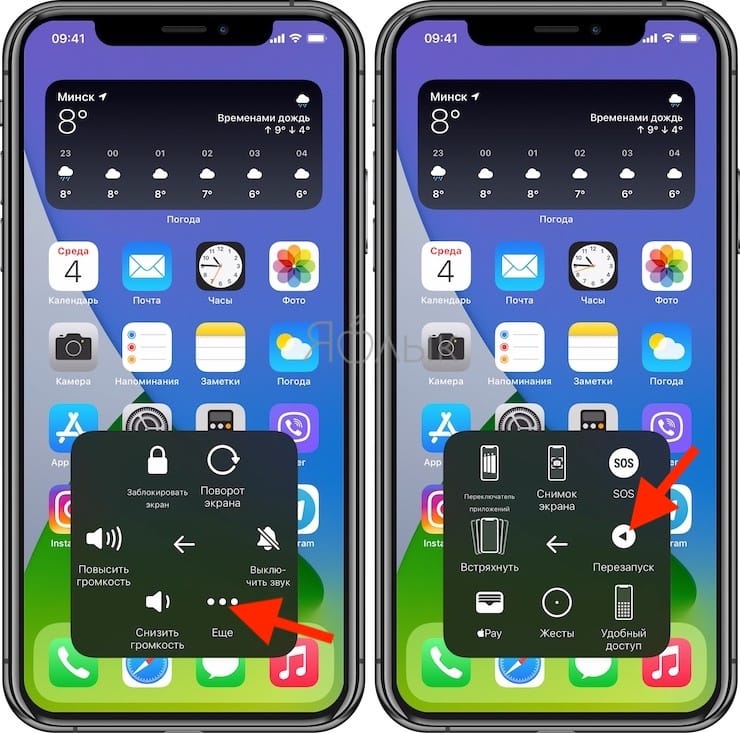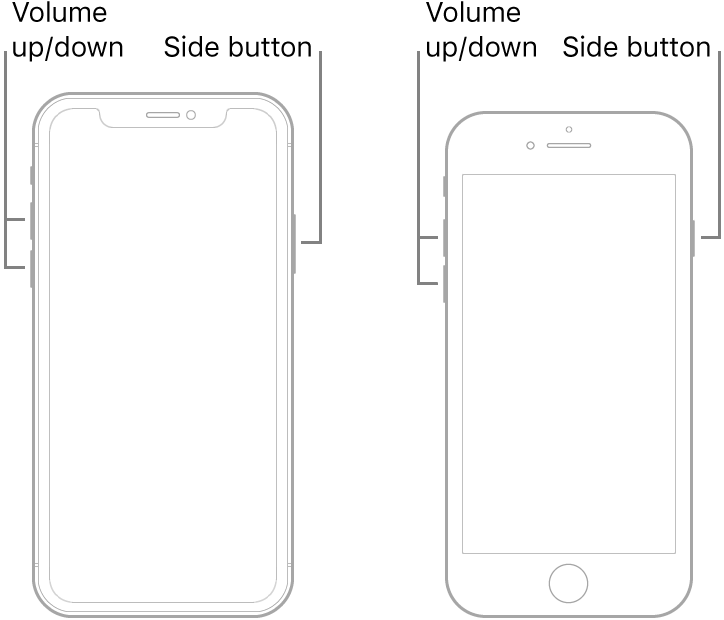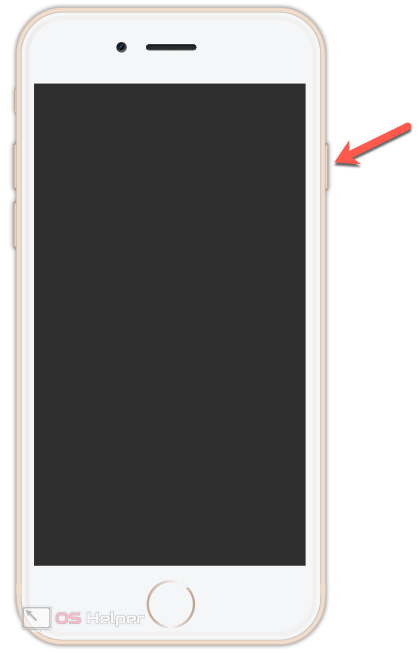Как перезагрузить айфон 6/6s/SE/7/8/X/11
Рассказываем, как быстро и без вреда для вашего смартфона перезагрузить ваш iPhone 5/5S/6/6s/SE/7/8/X/11, если он плохо отвечает на команды или же не работают какие-то из его функций.
Случается, что ваш iPhone не отвечает на команды или находится в полуживом состоянии, когда каждое нажатие кажется ужасной мукой, из-за постоянных подвисаний системы. В таком случае (если это никак не связано с поломкой основных компонентов системы), вам нужен способ экстренно перезагрузить ваш смартфон, чтобы вернуть ему нужные функции.
В этой короткой инструкции мы покажем, как быстро перезагрузить ваш девайс и при этом не причинить вреда его хрупкой программной части.
Когда стоит перезагружать ваш iPhone
Перезагрузка вашего iPhone – это идеальный способ решения проблемы зависания смартфона, «вылета» приложений или же багов с дисплеем. Если вы не можете использовать какую-то из функций смартфона, но уверены в том, что он не сломан – перезагрузка может стать вашим настоящим спасением.
Но, если вы не уверены, что компоненты вашего смартфона целые и не поврежденные, то перезагрузка может помочь вам убедиться в этом. Скажем, если у вас не работает разъем зарядки, но вы не уверены – системный ли это сбой или же внешнее повреждение – то перезагрузка должна выявить изъян.
Экстренная перезагрузка полностью перезапускает систему (чаще всего без сохранения некоторых данных). Использовать ее нужно очень осторожно и в исключительных случаях, когда обычная перезагрузка не дает желанного результата.
Не перезагружайте свой айфон без крайней необходимости, иначе вы рискуете повредить его. В идеале – одна перезагрузка на два-три дня, если этого требует ваш девайс. Но, если смартфон продолжает виснуть – советуем обратиться в сервисный центр и сообщить о проблемах. Возможно, вашему iPhone просто нужна чистка или освобождение памяти.
Также обратите внимание на то, что если ваш смартфон был серьезно поврежден, то перезагрузка не поможет и нужно срочно обратиться к мастеру.
Быстрая перезагрузка iPhone
Быстрая перезагрузка системы – это одна из полезных возможностей вашего айфона, которая позволяет быстро перезапустить систему, если она начинает глючить, выдавать ошибки или же если у вас не работают некоторые компоненты, к примеру: мобильная сеть или какое-то из приложений.
iPhone и iPad имеют свою систему перезагрузки, которая заключается в простой комбинации клавиш. Нажав их, вы вызовете мгновенную перезагрузку, что перезапустит все основные механизмы вашего смартфона.
Для того, чтобы вызвать быструю перезагрузку на вашем iPhone 6/6s/SE/7/8/X/11 или iPad следуйте указаниям:
- Отыщите кнопку питания на вашем девайсе
- Зажмите и удерживайте ее, покуда не всплывет окно Slide to Vigor Off
- Свайпните нужную команду для отключения
- Девайс должен перезагрузиться, ели вы подтвердите действие
- Не забудьте ввести ваш PIN-код, даже если вы всегда используете отпечаток пальца или Face ID для доступа
Принудительный перезапуск iPhone
В случаях, когда смартфон полностью не отвечает на команды и не реагирует на вызов меню перезагрузки — можно использовать функцию экстренной перезагрузки системы, которая работает только на айфонах и отличается способом вызова для некоторых моделей. С помощью этого ваш смартфон должен безотказно отключить питание во всех компонентах и полностью восстановиться (если в нем нет механических повреждений или же серьезных системных сбоев).
С помощью этого ваш смартфон должен безотказно отключить питание во всех компонентах и полностью восстановиться (если в нем нет механических повреждений или же серьезных системных сбоев).
Как экстренно перезагрузить iPhone SE/5S или более раннюю версию
Как мы уже упоминали, есть некоторые особенности активации экстренного режима перезагрузки, в зависимости от версии вашего iPhone. Для того, чтобы перезагрузить iPhone SE/5S или более раннюю версию вам нужно следовать этим указаниям:
- Зажмите кнопку «Home», которая расположена снизу на передней панели вашего девайса
- Не отпуская кнопки «Home», зажмите верхнюю кнопку
- Удерживая эти две кнопки подождите, покуда экран вашего девайса потухнет.
Экстренная перезагрузка iPhone6/6S
Чтобы экстренно перезагрузить iPhone 6 или iPhone 6S вам нужно:
- Зажать кнопку «Home»
- Через несколько секунд также зажать боковую кнопку включения, не отпуская кнопки «Home»
- Экран вашего смартфона должен перезагрузиться – на нем должен появиться логотип Apple.

Принудительная перезагрузка iPhone 7 iPhoneили 7 Plus
Активация режима экстренной перезагрузки в моделях iPhone 7 и iPhone 7 Plus – другая, поэтому вам нужно следовать таким указаниям:
- Зажать кнопку подачи энергии (блокировки) на вашем девайсе
- Не отпуская кнопку блокировки, также зажать кнопку понижения громкости
- Когда смартфон подаст вибрацию – продолжите удерживать кнопки, покуда экран не потухнет
- Обязательно введите пароль при активации девайса, даже если всегда используете идентификацию с помощью отпечатка пальца.
Экстренная перезагрузка iPhone 8
Чтобы экстренно перезагрузить айфон 8, вам нужно:
- Зажать кнопку подачи энергии (блокировки), которая находится справа от вас
- Не отпуская ее, также зажать кнопку увеличения громкости
- Когда телефон завибрирует, дождитесь полного отключения экрана и появления на нем логотипа Apple
- Обязательно введите пароль при повторной активации девайса.

Принудительная перезагрузка iPhoneX/XS/XS Max/XR или iPhone 11/11 Pro/11 ProMax
С выходом новых смартфонов Apple режим принудительной перезагрузки стал сложнее, но вы все также можете перезагрузить свой iPhone X/XS/XS Max/XR или iPhone 11/11 Pro/11 Pro Max, если будете следовать указаниям ниже:
- Быстро нажмите и отпустите кнопку увеличения
- Быстро зажмите и отпустите кнопку понижения громкости
- Зажмите кнопку подачи энергии (блокировки) на несколько секунд
- Обратите внимание на то, что все действия нужно делать предельно быстро, иначе смартфон не ответит на команды.
- В идеальном сюжете – ваш экран должен погаснуть, а после снова включиться.
 На нем должен появиться логотип Apple.
На нем должен появиться логотип Apple.
Надеемся, что наши советы помогли вам устранить проблемы с вашим iPhone. Приятной работы. Также не забывайте, что вы всегда можете обратиться за помощью в специализированный сервисный центр iLab.
Как перезагрузить айфон или айпад: 3 разных способа
Учитывая высокую стоимость iPhone и iPad, можно предположить, что большинство пользователей предпочитает бережное хранение и эксплуатацию смартфона. И тут возникает вопрос – как долго может работать устройство без перезагрузки, не теряя производительности?
♥ ПО ТЕМЕ: Как добавить голосовое оповещение об окончании зарядки iPhone или iPad.
В теории профилактическая перезагрузка iPhone или iPad не требуется вовсе, по крайней мере, Apple об этом не упоминает. Однако практика показывает, что при беспрерывной работе в течение длительного периода времени девайс может существенно снизить производительность или вовсе перейти в «режим сохранения», то есть, зависнуть или попросту отключиться и не реагировать на кнопки (проблема и ее решение описаны здесь).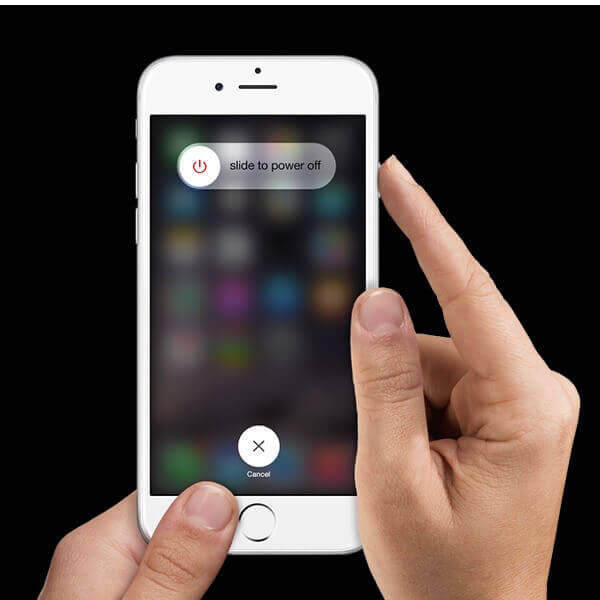
Для бесперебойной работы смартфона не лишним будет произвести полный перезапуск операционной системы один-два раза в месяц. Ниже приводим распространенные способы перезагрузки iPhone и iPad.
♥ ПО ТЕМЕ: Темы оформления на iPhone (новые иконки): как менять, где скачать, как заработать на этом.
Стандартная перезагрузка iPhone и iPad
Если у вас iPhone X, iPhone XS, iPhone XS Max, iPhone XR, iPhone SE (2020), iPhone 11, iPhone 11 Pro, iPhone 11 Pro Max, iPhone 12, iPhone 12 mini, iPhone 12 Pro или iPhone 12 Pro Max
1. Нажмите и удерживайте вместе кнопку увеличения (или уменьшения) громкости и боковую кнопку до появления слайдера
2. Передвиньте слайдер. Процесс выключения может длиться в течение 30 секунд.
3. Для включения iPhone, нажмите и удерживайте боковую кнопку с правой стороны до появления логотипа Apple.
Если у вас iPhone 6 / 6 Plus, iPhone 6S / 6S Plus, iPhone SE 2 (2020), iPhone 7 / 7 Plus, iPhone 8, iPhone 8 Plus
1.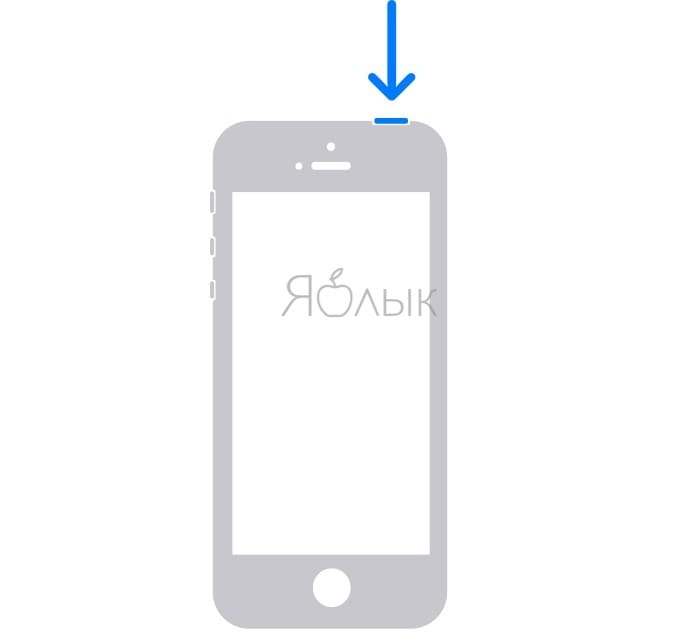 Нажмите и удерживайте боковую кнопку до появления экрана со слайдером «Выключить».
Нажмите и удерживайте боковую кнопку до появления экрана со слайдером «Выключить».
2. Передвиньте слайдер. Процесс выключения может длиться около 30 секунд.
3. Для включения iPhone, нажмите и удерживайте боковую кнопку до появления логотипа Apple.
Если у вас iPhone 2G, iPhone 3G, iPhone 3Gs, iPhone 4, iPhone 4s, iPhone 5, iPhone 5c, iPhone 5s, iPhone SE 1 (2016)
1. Нажмите и удерживайте верхнюю кнопку до появления экрана со слайдером «Выключить».
2. Передвиньте слайдер. Процесс выключения может длиться около 30 секунд.
3. Для включения iPhone, нажмите и удерживайте верхнюю кнопку до появления логотипа Apple.
Если у вас iPad с Face ID (без кнопки Домой)
1. Нажмите и удерживайте вместе кнопку увеличения (или уменьшения) громкости и верхнюю кнопку до появления слайдера
2. Передвиньте слайдер. Процесс выключения iPad может длиться около 30 секунд.
3. Для включения iPad, нажмите и удерживайте боковую кнопку с правой стороны до появления логотипа Apple.
Если у вас iPad с кнопкой Домой
1. Нажмите и удерживайте верхнюю кнопку до появления экрана со слайдером «Выключить».
2. Передвиньте слайдер. Процесс выключения может длиться до 30 секунд.
3. Для включения планшета iPad, нажмите и удерживайте верхнюю кнопку до появления логотипа Apple.
♥ ПО ТЕМЕ: Как научить iPhone автоматически включать Режим энергосбережения.
Перезагрузка iPhone и iPad через Настройки
Начиная с iOS 11 в Настройках iOS (iPadOS) в разделе Основные (в самом низу) появился пункт Выключить, позволяющий выключить iPhone или iPad.
Для последующего включения достаточно произвести процедуру Включения, описанную в предыдущем разделе этой статьи.
♥ ПО ТЕМЕ: Как на iPhone и iPad спрятать ненужные страницы с приложениями с домашнего экрана.
Принудительная перезагрузка iPhone и iPad
Если iPhone или iPad не реагирует на команды (завис), то произведите принудительную перезагрузку. Способы «хард ресета» отличаются в зависимости от модели смартфона или планшета Apple. Процесс жесткой перезагрузки для всех моделей iPhone и iPad мы подробно описали в этом материале.
♥ ПО ТЕМЕ: Зеленая, оранжевая или красная точка вверху экрана iPhone и iPad: для чего они нужны?
Перезагрузка iPhone или iPad при помощи виртуальной кнопки Assistive Touch
Функция Assistive Touch представляет собой виртуальную кнопку на экране iOS, на которую можно назначить различные действия, в том числе и Перезагрузку iPhone или iPad.
Для включения Assistive Touch откройте приложение Настройки и перейдите по пути Основные → Универсальный доступ → Assistive Touch, где необходимо установить соответствующий переключатель в положение Вкл.
После чего на экране появится виртуальная кнопка.
Нажмите на кнопку Assistive Touch и пройдите по пути Аппарат → Еще → Перезагрузка для выполнения перезагрузки iPhone или iPad.
Подтвердите намерения нажатием кнопки
Смотрите также:
Как выключить и принудительно перезагрузить iPhone без кнопки Home
В 2017 году Apple представила iPhone X — первый флагман без кнопки Home. Жесты заменили привычные нажатия, и вместе с ними другим стал и механизм выключения и принудительной перезагрузки устройства. UiPservice рассказывает, куда нажимать, если iPhone начал глючить или завис.
Зачем нужна перезагрузка и сброс
Выключение и принудительная перезагрузка — базовые методы решения мелких проблем с iPhone. Если устройство не реагирует на касания, не видит SIM-карту или зависло, они должны помочь.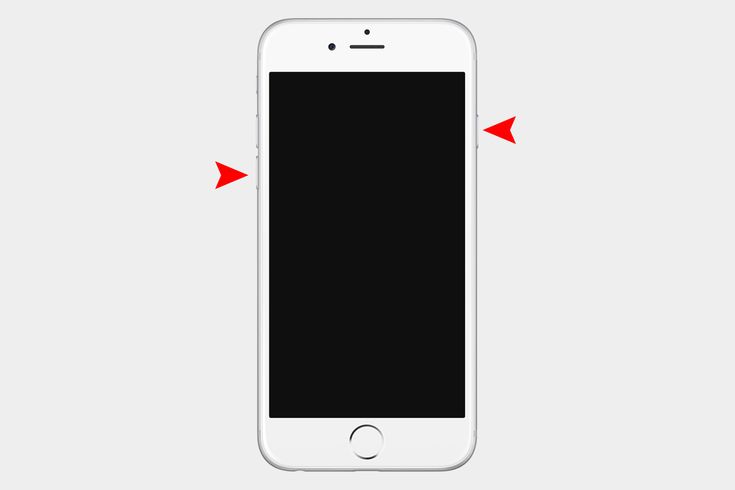 Никаких специальных навыков для применения этих способов не требуется.
Никаких специальных навыков для применения этих способов не требуется.
На iPhone с кнопкой Home для выключения используется длительное нажатие на кнопку блокировки экрана. Чтобы принудительно перезагрузить смартфон, нужно нажать и до появления на экране логотипа Apple держать кнопки блокировки экрана и Home или кнопку блокировки экрана и нижнюю клавишу регулировки громкости (iPhone 7 и iPhone 7 Plus). С последними iPhone все сложнее, потому что у них одна из кнопок отсутствует.
Как выключить и принудительно перезагрузить iPhone без кнопки Home
Чтобы выключить iPhone без кнопки Home, нажмите и удерживайте кнопку блокировки и одну из клавиш регулировки громкости. Когда на экране появится слайдер для выключения, сделайте свайп вправо.
Еще один способ — открыть меню «Настройки» — «Основные» и внизу нажать кнопку «Выключить».
Для принудительной перезагрузки выполните три шага:
- Нажмите и отпустите верхнюю клавишу регулировки громкости.

- Нажмите и отпустите нижнюю клавишу регулировки громкости.
- Нажмите и в течение примерно 10–15 секунд удерживайте кнопку блокировки экрана. iPhone принудительно перезагрузится, а вы увидите на экране логотип Apple.
Если эти рекомендации не сработали, и ваш iPhone продолжает глючить, напишите нашим менеджерам в Facebook или Telegram. Они помогут советом и при необходимости запишут вас на обслуживание.
Как правильно перезагружать iPhone?
Очень редко, но порой смартфон от Apple зависает и чаще всего, это связано с невнимательным отношением владельца к своему iPhone. В таких случаях помогает перезагрузка телефона. Она разгружает память устройства и восстанавливает его системные процессы. Сделать перезагрузку можно на любом iPhone, но делать это необходимо правильно.
Существует два вида перезапуска смартфонов iPhone.
Обычная или системная перезагрузка. Другими словами, это обычное выключение телефона, а затем его повторное включение.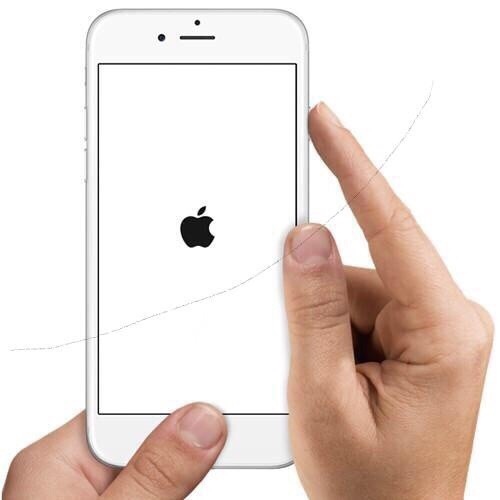
Принудительная или жесткая перезагрузка. Помогает исправить сбои и ошибки в работе iPhone, когда телефон завис и не работает экран.
Как правильно делать перезагрузку всех iPhone.
На рисунке изображены iPhone по типам корпусам и отмечены кнопки, которые используются для перезапуска.
Стандартная перезагрузка iPhone.
Перезагрузка iPhone 8 / 7 / 6S / 6 / SE / 5S / 5 / 4S / 4 и ранних моделей.
- Сделайте долгое нажатие на верхнюю или боковую кнопку «Режим сна» до тех пор, пока на дисплее не появится выключатель.
- Переместите бегунок на экране в противоположную сторону, и устройство выключится.
- Примерно через минуту, снова нажмите и на верхнюю или боковую кнопку «Режим сна» и удерживайте ее до тех пор, пока на дисплее не появится логотип Apple.

Перезагрузка iPhone X.
- Сделайте долгое зажатие двух кнопок, боковая и одна из кнопок громкости, пока на дисплее не появится выключатель.
- Переместите, появившийся на экране бегунок в противоположную сторону и устройство выключится.
- Примерно через минуту, нажмите и на боковую кнопку и удерживайте ее до тех пор, пока на дисплее не появится логотип Apple.
Если на вашем устройстве установлена операционная система iOS11 или современнее, то выключить iPhone можно перейдя в Настройки. Для этого, находясь в настройках, выберите меню «Основные», а затем, прокрутите экран в самый низ, где вы увидите кнопку «Выключить».
Экстренная или принудительная перезагрузка iPhone.
Для iPhone 8 и 8 Plus.
- Быстро нажмите кнопку увеличения громкости.
- Быстро нажмите кнопку уменьшения громкости.
- Потом долгое нажатие на боковую клавишу, пока на экране не появится логотип Apple.
Для iPhone 7 и 7 Plus.
Одновременно зажмите боковую и уменьшение громкости клавиши, до тех пор, пока на экране не появится логотип Apple.
Для iPhone 6S / 6 / SE / 5S / 5 / 4S / 4 и ранее моделей.
Зажмите на некоторое время кнопки: «Домой» + верхняя или боковая кнопка «Режим сна», пока на экране не появится логотип Apple.
Для iPhone X.
Если вам потребовалось перезапустить iPhone X, то тут новый метод, потому что Apple изменила способ, касающийся принудительной перезагрузки по сравнению с предыдущими моделями. Частично, это объясняется тем, что на iPhone X нет кнопки «Домой», поэтому применяемый ранее метод уже невозможен.
- Нажмите Volume Up (увеличить громкость), затем отпустите.
- Нажмите Volume Down (уменьшить громкость), затем отпустите.
- Нажмите и удерживайте кнопку Power / Lock в правой части iPhone X.
- Удерживайте боковую клавишу до тех пор, пока на экране iPhone X не появится логотип Apple.
Наш номер телефона: +7 978 773 77 77
Мы в социальных сетях:
ВКонтакте
YouTube
Одноклассники
Поделиться:
Различные способы перезапуска или перезагрузки iPhone
Часть 3: Как перезагрузить iPhone без использования кнопок
Если кнопка питания или Home на устройстве не работает, то не беспокойтесь.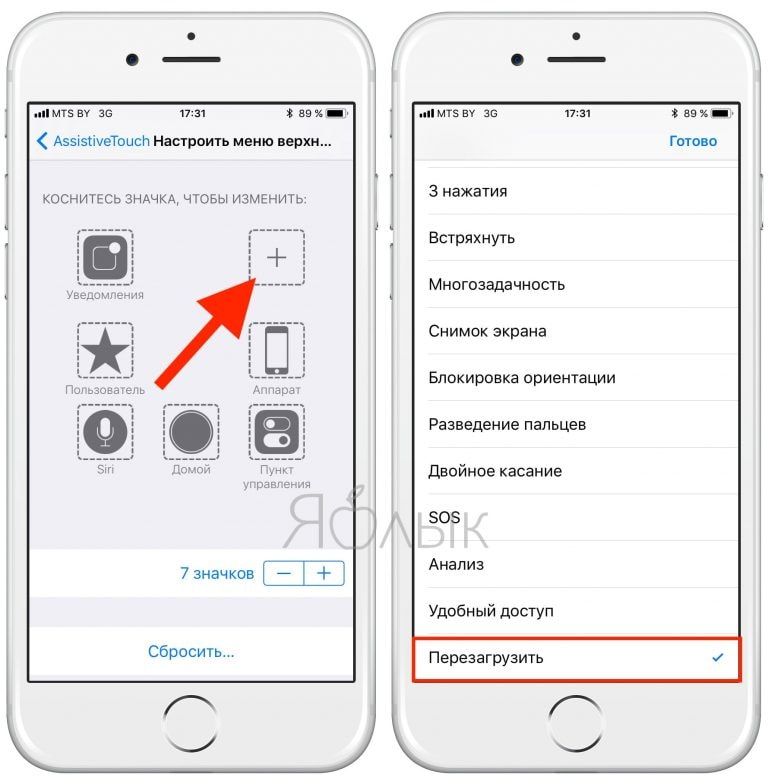 Есть много других способы перезагрузки iPhone 6 или другие версии без использования кнопок. Например, вы можете использовать AssistiveTouch или даже приложение стороннего производителя, чтобы перезагрузить телефон без кнопок. Мы перечислили три простых решений, чтобы сделать то же самое.
Есть много других способы перезагрузки iPhone 6 или другие версии без использования кнопок. Например, вы можете использовать AssistiveTouch или даже приложение стороннего производителя, чтобы перезагрузить телефон без кнопок. Мы перечислили три простых решений, чтобы сделать то же самое.
AssistiveTouch
Это одна из наиболее целесообразных решений для перезапуска iPhone без кнопок. Узнайте, как перезагрузить iPhone без кнопок, выполнив следующие действия:
1. Убедитесь в том, что функция AssistiveTouch на телефоне включена. Для этого выберите Настройки> Общие> Доступность и включить «AssistiveTouch».
2. Для перезагрузки телефона, нажмите на поле AssistiveTouch и посетить раздел «Device». Нажмите на опцию «Блокировка экрана» (удерживая его), чтобы получить дисплей экрана питания (слайдер). Просто сдвиньте, чтобы выключить телефон.
Сброс настроек сети
При сбросе настроек сети на вашем телефоне, вы можете перезагрузить его легко.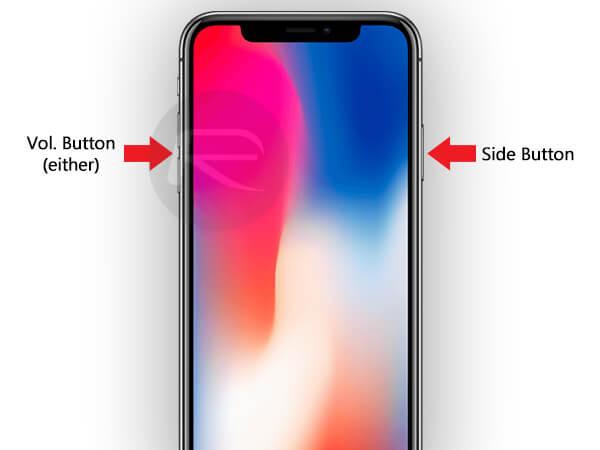 Хотя, этот процесс будет также удалить сохраненные пароли Wi-Fi и Bluetooth спаренных устройства. Узнайте, как перезагрузить iPhone без кнопок с этим простым трюком.
Хотя, этот процесс будет также удалить сохраненные пароли Wi-Fi и Bluetooth спаренных устройства. Узнайте, как перезагрузить iPhone без кнопок с этим простым трюком.
1. Перейдите телефона Настройки> Общие> Сброс и посетить опцию «Сбросить настройки сети».
2. Просто нажмите на кнопку «Reset Network Settings» и подтвердите свой выбор, введя пароль телефона. Это приведет к сбросу настроек сети и перезагрузить телефон в конце концов.
Установка жирный текст
Можно перезагрузить iPhone 6 или другие версии, просто поворачивая функцию жирного текста на. Это простой, но эффективный метод, который будет перезагрузить устройство без использования каких-либо кнопок. Все, что вам нужно сделать, это посетить Настройки> Общие> Доступность телефона и включите опцию жирного текста.
Там будет всплывающее сообщение, уведомляющее о том , что установка будет перезагрузить телефон.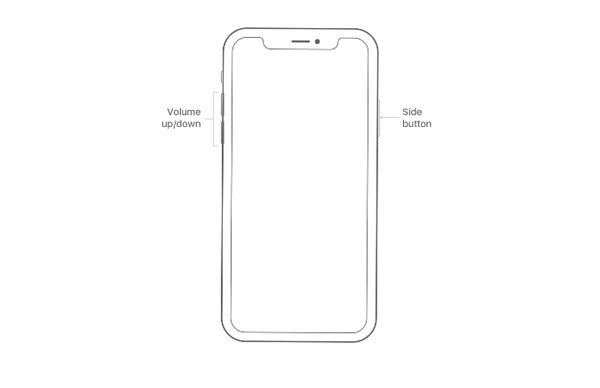 Просто согласитесь с ним , и пусть вашим процессом телефона вашего выбора. Он будет перезапущен в кратчайшие сроки. Есть много других способов , а также для перезагрузки iPhone без кнопок .
Просто согласитесь с ним , и пусть вашим процессом телефона вашего выбора. Он будет перезапущен в кратчайшие сроки. Есть много других способов , а также для перезагрузки iPhone без кнопок .
Айфон 4 комбинация кнопок сброса системы перезагрузки. Как кнопками сделать жесткую перезагрузку iPhone и iPad — все модели
Смартфоны, как и любой компьютер подвержены сбоям в программном обеспечении. Не важно, iOs или Android, Windows phone или BADA, любая мобильная операционная система подвержена внезапному отказу. В этой статей пойдет речь о телефонах на базе iOs, постараемся развернуто ответить на вопрос, как правильно перезагрузить айфон любой модели. Причин для отказа программного обеспечения множество, начиная от ошибки кэша памяти или зависшего приложения и заканчивая аппаратными сбоями отдельных модулей. Глюки аппаратной части начинаются после утопления телефона или приличного удара об твердую поверхность.
Перезагрузка iphone 6 помогает решить многие проблемы, в каких то случаев временно, но чаще всего хватает одного перезапуска телефона, для продолжения стабильной работы в течении многих месяцев.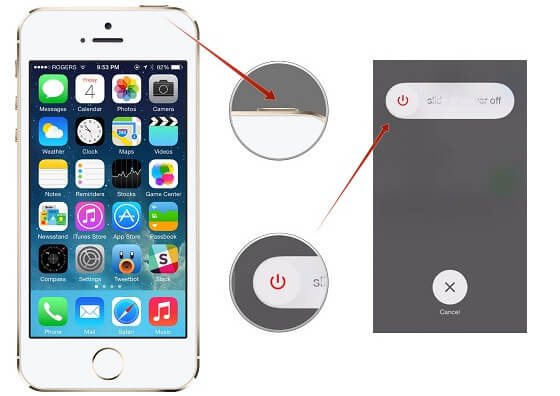 Перезагрузить iphone 5s можно несколькими способами, сегодня расскажем о каждом из них в отдельности. Дадим ценные советы и как всегда приложим видеоинструкцию как перезагрузить айфон если не работает ни одна из кнопок.
Перезагрузить iphone 5s можно несколькими способами, сегодня расскажем о каждом из них в отдельности. Дадим ценные советы и как всегда приложим видеоинструкцию как перезагрузить айфон если не работает ни одна из кнопок.
Способы перезапуска iPhone
Есть несколько действенных способов как перезагрузить телефон от Apple, каждый из них безопасен для девайса, может применяться по несколько раз за день. Реально ли ребутнуть айфон без кнопки? Конечно! как это сделать, читаем ниже и смотрим видео.
- Штатный способ, с помощью кнопки включения
- Если не работает кнопка на корпусе
- Если не работает сенсор
- Программный вариант перезагрузки
- С помощью функции Assistive Touch
Польза перезагрузки телефона
Польза несомненна, как и любой компьютер, современный смартфон способен обрабатывать огромные массивы данных. Чем больше информации, тем быстрее засоряется кэш устройства, что влечет сбои в ПО, зависания и последующие проблемы для пользователя. Вот небольшой список проблем, которые вредят пользователям и не позволяют полноценно использовать айфон.
Вот небольшой список проблем, которые вредят пользователям и не позволяют полноценно использовать айфон.
- Избавляемся от глюков iOs
- Устраняем торможение системы в целом
- Избавляемся от графических артефактов на экране
- Убиваем зависшее приложение
- Сбрасываем кэш памяти смартфона;
- Полный перезапуск аппаратной части.
- Решение многих других проблем айфона 5
Скорее это даже не способ перезагрузки, а просто штатная функция включения – выключения iPhone. С начала всей линейки iPhone модели, 2, 3, 4, 4S, и др. кнопка включения – выключения устройства располагалась на верхней грани устройства. Кнопку включения перенесли с верхнего торца на правый начиная с новых моделей 6, 6 plus, 7, 7 plus. Судя по слухам, у 8 айфона, клавиша включения также будет расположена на правом торце.
Как полностью перезагрузить айфон, используя обычный вариант включения? Все просто и надежно. Нажимаем на кнопку питания и удерживаем ее в течении 10 секунд, до появления слайдера с надписью Выключите, теперь смахиваем, телефон выключается.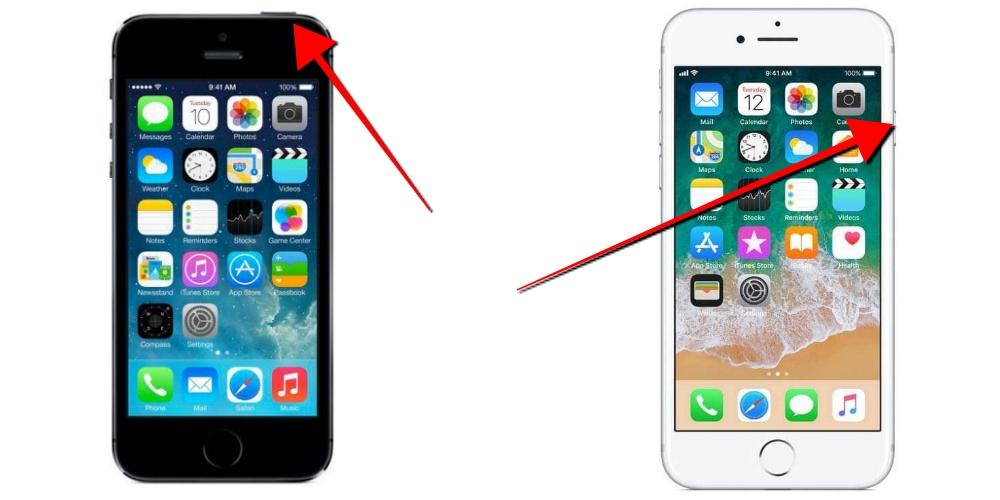 Через пару минут включив гаджет, получаем очищенный кэш, большинство глюков больше никогда не дадут о себе знать. Способ работает если iOs не завис намертво, и все приложения работают в нормальном режиме. Но бывают ситуации, когда зависшее устройство не отвечает на нажатие аппаратных кнопок, тогда на помощь придет «жесткая перезагрузка».
Через пару минут включив гаджет, получаем очищенный кэш, большинство глюков больше никогда не дадут о себе знать. Способ работает если iOs не завис намертво, и все приложения работают в нормальном режиме. Но бывают ситуации, когда зависшее устройство не отвечает на нажатие аппаратных кнопок, тогда на помощь придет «жесткая перезагрузка».
Как перезапустить iPhone, когда он завис настолько, что не отвечает на нажатие кнопки блокировки? Тогда на помощь пользователю придет так называемая «жесткая перезагрузка». С ее помощью реально перезапустить девайс при любой программной и аппаратной ошибке. Работает данный метод на всей технике Apple начиная с телефонов и заканчивая планшетами всех моделей и комплектаций.
Перезагрузить iphone 5 в режиме жесткой перезагрузке просто, одновременно зажимаем клавиши блокировки и «Home», ждем 10-15 секунд, телефон должен уйти в перезагрузку, Если это не происходит, ждем дольше. В любом случае данный метод поможет, иногда надо просто подольше подержать кнопки. Жесткий способ поможет если не работает сенсор, но вряд ли восстановит его работоспособность, если это не программный глюк.
Жесткий способ поможет если не работает сенсор, но вряд ли восстановит его работоспособность, если это не программный глюк.
Видеоинструкия как перезагрузить айфон 5s, если штатный перезапуск не срабатывает, а он завис.
Любая техника выходит из строя, не исключение дорогие iPhone. Падение, механические повреждения корпуса, именно эти факторы приводят к повреждению девайса, из-за которых возникают сложность при его перезагрузке. Чаще всего выходит из строя аппаратная кнопка блокировки, она же включения, телефона. Без нее невозможно включить – выключить телефон и произвести перезагрузку устройства, если она потребуется. Но и без столь ценной части iPhone вполне реально осуществить перезапуск девайса программными средствами, хотя не все так просто.
Давайте разберемся, как перезагрузить айфон без столь необходимой кнопки блокировки экрана? Есть четыре основных способа.
С помощью «Assistive Touch»
- Заходим «Настройки – Основные – Универсальный доступ»
- Находим и включаем функцию «Assistive Touch»
- Нажать на программную кнопку, появившуюся на экране;
- Выбрать пункт «Аппарат»;
- В открывшемся меню нажать и удерживать пункт «Блокировка экрана»;
- Выключаем телефон.

- Заходим «Настройки – Основные – Универсальный доступ».
- Щелкаем на «Жирный текст».
- Соглашаемся на перезагрузку
Все, проблема, как перезагрузить iphone 5 без аппаратных кнопок, решен. После загрузки, заходим в настройки и убираем «Жирный текст», телефон еще раз перезагрузится и шрифт системы вернется в первоначальное состояние.
С помощью сброса параметров беспроводной сети
- «Настройки – Основные – Сброс».
- Выбираем «Сброс настроек сети»
- Соглашаемся на перезагрузку.
Необходимо помнить, данный способ работает, но удаляет все данные о сетях, сбрасывает все сетевые настройки, в том числе пароли wi-fi и VPN подключений, поэтому надо быть осторожнее.
Дождаться когда сядет аккумулятор
Этот вариант, как перезагрузить айфон без аппаратных кнопок подойдет для экстремалов или настоящих лентяев. Делать ничего не потребуется, сидим и ждем когда батарейка телефона разрядится и он выключится. Что бы процесс шел быстрее, можно включить кино или любое видео, например из ютуб. Это высадит аккумулятор за пару часов, после чего он отключиться, и останется просто подключить зарядку. По умолчанию, айфон включается при подсоединении зарядного устройства, так что проблема будет решена.
Что бы процесс шел быстрее, можно включить кино или любое видео, например из ютуб. Это высадит аккумулятор за пару часов, после чего он отключиться, и останется просто подключить зарядку. По умолчанию, айфон включается при подсоединении зарядного устройства, так что проблема будет решена.
Иногда даже качественные устройства Apple сбоят – зависают, не реагируют на нажатие кнопок или вдруг батарейка разряжается с космической скоростью. Но вылечить такие проблемы обычно не сложно – мы подробно расскажем, как перезагрузить Айфон. Разберем несколько способов – обычный, принудительный и что делать, если не работает кнопка.
Если завис Айпад, Айфон 5s или другая модель, первым делом компания Apple рекомендует попробовать стандартный перезапуск. Он поможет перезапустить iOS и все запущенные приложения, освободить место в оперативной памяти. Обычная перезагрузка – это выключение и включение гаджета с помощью физических кнопок, он подходит и в том случае, если не работает сенсор.
Как перезагрузить Айфон 5s или другое мобильное устройство Apple:
- Зажмите и держите клавишу отключения, расположенную на верхнем торце или правой грани аппарата.

- На дисплее сверху появится слайдер – потяните его по направлению стрелки, чтобы выключить гаджет.
- Подождите несколько секунд, пока экран полностью не погаснет. Не трогайте смартфон, пока на дисплее крутится бегунок – это идет завершение системных процессов.
- Опять нажмите кнопку питания и держите до появления на экране логотипа Apple.
Когда аппарат перезагружается, в большинстве случаев исчезает и проблема с его работой. Если же простой перезапуск не помог и Айфон завис снова – попробуйте жёсткую перезагрузку системы.
Принудительный
Жесткая принудительная перезагрузка iPhone рекомендуется только в крайних случаях. Если вдруг завис Айфон так сильно, что вообще не реагирует на кнопку отключения – испробуйте этот способ. Как перезагрузить iPad или iPhone:
- На iPhone 7 и 7+: зажмите кнопку включения и клавишу уменьшения звука, держите 10 сек., пока гаджет не начнет выключаться.
- На Айфон 6, 6s и более ранних: держите клавиши включения блокировки и «Home».

Этот способ подходит, если iPad завис и не выключается: зажмите на планшете клавиши отключения и «Home». Так вам удастся перегрузить зависшую iOS и вернуть устройство к рабочему состоянию.
Если даже после жесткого перезапуска Айфона аппарат не включается – отправьте его на подзарядку минимум на час. Если подзарядка не помогает или устройство зависает во время перезапуска – надо сделать сброс и восстановление через iTunes. Подробнее об этом читайте в нашей отдельной статье .
Без кнопок
Если из строя вышли механические кнопки, перезапустить гаджет Apple все равно можно. Как перезагрузить Айфон, если он завис, а механические кнопки не работают:
- В основных настройках зайдите в «Универсальный доступ».
- Пролистайте до подраздела «Физиология и моторика», выберите в нем подпункт Assistive Touch.
- Включите эту функцию, по центру дисплея возникнет полупрозрачная круглая кнопка.
- Кликните на нее, выберите раздел «Аппарат».
- Поставьте палец на значок «Блокировка экрана», держите до появления иконки «Выключить».

- Чтобы включить гаджет, подключите его кабелем к компьютеру.
Выключить Айфон без кнопки в iOS версии 11 будет еще проще. В меню настроек «Основные» в самом низу появился пункт «Выключить» – кликните на него, появится обычный слайдер отключения устройства. Но обладатели Айфон 4 и 4s воспользоваться этим способом не смогут, на их гаджеты нельзя поставить последнюю iOS.
Заключение
Мы разобрались, как выключить Айфон. Теперь вы знаете, что предпринять с зависанием – от простой перезагрузки до жесткой, включая метод с неработающими механическими кнопками. Перезапускать устройство несложно, к тому же процедура помогает без следа избавиться от многих системных сбоев.
Вконтакте
Мобильные телефоны iPhone традиционно славятся качеством и надежностью. Но даже такие отличные девайсы могут зависать и не откликаться на манипуляции с сенсором, медленно загружать программы — то есть, что называется, «тормозить». В таких случаях поможет перезагрузка iPhone.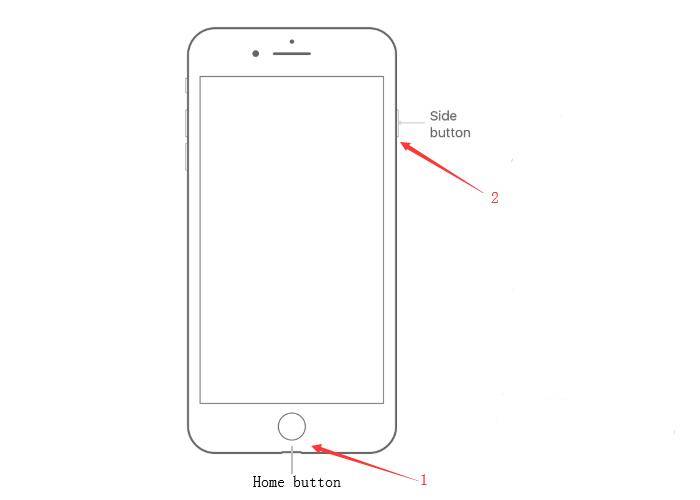
В чем причина медленной работы?
Чаще всего телефон начинает виснуть, если установлено слишком много сторонних программ, особенно в бета-версиях (проверочных, далеко не окончательных вариантах).
Китайские телефоны iPhone страдают подобными проблемами чаще, чем модели от официальных производителей, но здесь причина заключается в слабой операционной системе и некачественном сенсоре. Помните, что сборка и комплектация китайских копий сильно отличается от оригинальных телефонов, поэтому не удивляйтесь любым «глюкам» своего девайса. И перезагрузка iPhone в этом случае не поможет.
Как сделать жесткий резет?
«Резет» означает «перезагрузка», а «жесткий резет» — это перезагрузка зависнувшего устройства, которое не реагирует ни на какие другие действия.
Перед началом подобной операции подождите пару минут и попробуйте закрыть работающие приложения. Чтобы это сделать, нажмите кнопку «Home» (она располагается внизу лицевой панели) и подержите ее не меньше 5 секунд.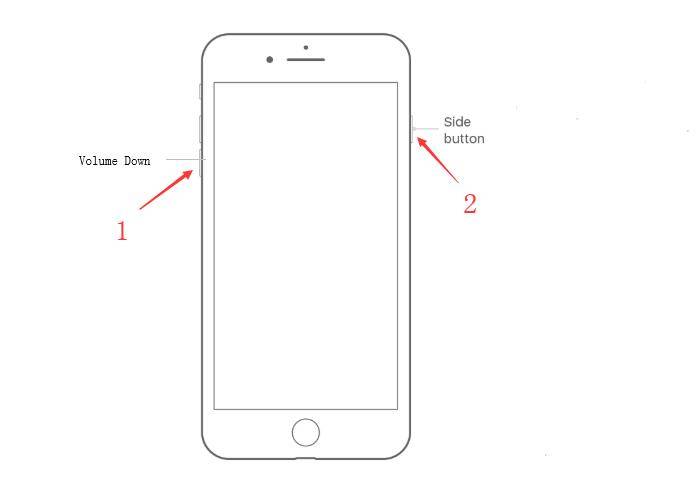 Если это не помогло, то остается выполнить только жесткий резет.
Если это не помогло, то остается выполнить только жесткий резет.
Принудительная перезагрузка делается одновременным нажатием двух основных кнопок телефона: «Home» и «Sleep/Wake» (находятся на верхней торцевой стороне устройства). Удерживайте их 4-5 секунд. После этого экран погаснет, телефон выключится. Через несколько секунд он самостоятельно включится и начнет работать.
Но не спешите вновь открывать прежние приложения. Подумайте, какое из них могло так выбить из строя прибор. И лучше удалите нежелательную программу, не открывая ее, тогда Айфон снова будет работать стабильно.
Если телефон перезагружается сам
Случается так, что перезагрузка iPhone происходит сама по себе, без вашего участия. Это очень неудобно, ведь устройство может выключиться в процессе телефонного разговора или при работе с важными приложениями.
Причина чаще всего — в неисправной работе аккумулятора, который был неправильно подключен к электропитанию. В результате перезагрузка iPhone начинается самостоятельно, когда батарея не может надолго сохранить заряд, а индикатор питания при этом показывает высокий его уровень или «скачет» от высокого уровня к низкому.
Нарушение работы системного питания могло произойти из-за таких ошибок:
Вы ошибочно подключали к перепутав из-за схожести разъемов. Уровень подачи тока у этих зарядок существенно отличается, что и повлекло за собой поломку батареи телефона.
Айфон заряжался в автомобиле и пострадал от нестабильной подачи тока из аккумулятора.
Устройство заряжалось от некачественной электросети с частыми перепадами или отключением напряжения (например, на даче или в сельской местности). От периодически возникающего батарея повредилась.
В данном случае только один выход — замена неисправного аккумулятора в телефоне на новый.
В работе пятых айфонов часто получаются сбои из-за неправильного установления программы, неаккуратного обращения пользователей или других обоснованных причин. При этом iPhone 5 может плохо реагировать на нажатия кнопок, периодически зависать, внезапно выключаться или вообще не включатся, выполнять не те команды, что заданы, в общем перечислять проблемы можно долго.
Как правило, чтобы избавиться от текущей ошибки, самым первым решением является — перезагрузить iPhone 5S или айфон 5. При выполнении процесса перезагрузки айфон сбрасывает старые задачи и обновляет выполнение всех приложений или программ, имеющихся на смартфоне.
Существуют несколько видов перезагрузки iPhone 5. Одни более жесткие, другие помягче, с использованием компьютера и программ или без. Для начала рассмотрим простой вариант перезапуска и достаточно быстрый.
Алгоритм действий таков. Сначала зажмите кнопку включения/сна Power и держите ее до пяти секунд, пока не возникнет на экране красная кнопка, свидетельствующая о его выключении. После этого, не отрывая палец, свайпом слева направо проведите по этой кнопке. Как только погаснет дисплей, снова зажмите клавишу «Power» и удерживайте ее до возникновения на экране айфона значка «Яблоко», когда смартфон снова начнет перезагружаться.
Режим жесткой перезагрузки
Если ваш iPhone 5 или 6 как бы «завис» и не реагирует при нажимании на кнопки сенсора, то необходимо выполнить перезагрузку смартфона следующим образом.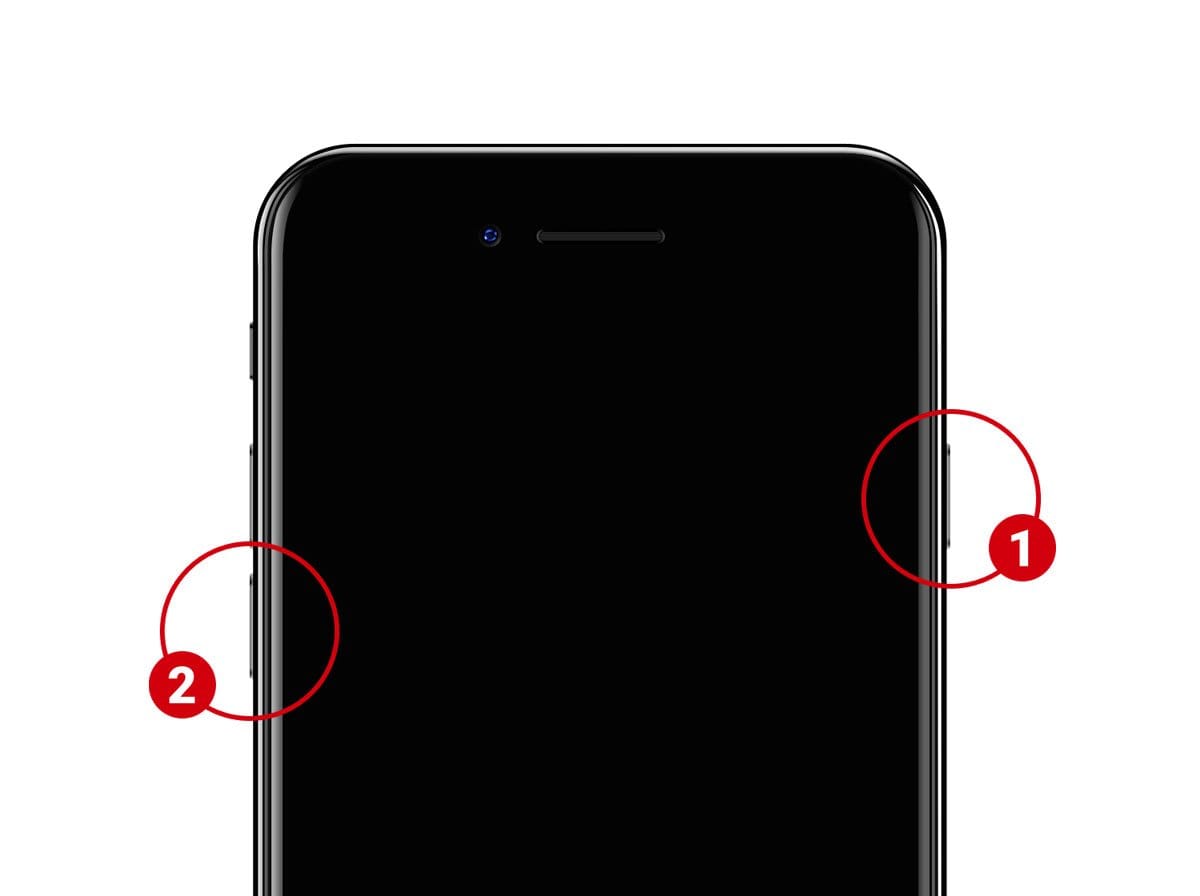 Зажмите сразу на 10 секунд вместе клавишу включения «Power» и клавишу «Home» на передней панели до появления яблочного логотипа, чтобы сбросить подвисшее задание или загрузку. При этом вся не сохраненная информация исчезнет, а с остальной информацией все будет в порядке. Данный способ выполняйте в крайнем случае, так что не прибегайте к нему слишком часто.
Зажмите сразу на 10 секунд вместе клавишу включения «Power» и клавишу «Home» на передней панели до появления яблочного логотипа, чтобы сбросить подвисшее задание или загрузку. При этом вся не сохраненная информация исчезнет, а с остальной информацией все будет в порядке. Данный способ выполняйте в крайнем случае, так что не прибегайте к нему слишком часто.
Режим перезагрузки через «Assistive Touch»
Когда механические кнопки на iPhone 5 при нажимании не выполняют своих функций, а сенсор при этом работает, можно выполнить следующий режим перезагрузки через меню настроек айфона, используя опцию сенсорного ввода «Assistive Touch».
С этой целью откройте меню «Настройки» вашего айфона и выберите раздел «Основные», в котором откройте подраздел «Универсальный доступ». Прокрутите диалоговое окно, а в конце него найдите опцию «Assistive Touch».
Активируйте данную функцию, перетащив ползунок активности налево. При этом должна возникнуть полупрозрачная круглая кнопка в экране смартфона. Нажмите на нее, а в открывшемся меню опции найдите пункт «Аппарат» и зажмите его. Далее нажмите на пункт «Блокировка экрана», а следом — кнопку «Выключить», переведя ее положение в правую строну. Ваш iPhone 5 отключится.
Нажмите на нее, а в открывшемся меню опции найдите пункт «Аппарат» и зажмите его. Далее нажмите на пункт «Блокировка экрана», а следом — кнопку «Выключить», переведя ее положение в правую строну. Ваш iPhone 5 отключится.
Через некоторое время нажмите снова кнопку «Power», она должна работать, как и остальные механические кнопки. Если она не работает, тогда соедините iPhone 5 с компьютером через USB-шнур, чтобы запустить яблочное устройство.
Учтите, что механические кнопки в айфоне могут не работать по другой причине: вследствие их залипания, отсоединения шлейфа, поломки самой кнопки и других причин. Поэтому не всегда можно исправить их работу при помощи перезагрузки смартфона.
Перезагрузить iPhone 5 можно также другим способом, используя программу iiTunes, установленную в вашем компьютере. Соединив при помощи кабеля два устройства, можно выполнить их синхронизацию, при этом все данные в айфоне могут быть заменены. Поэтому такой вид перезагрузки не нужно использовать без крайней необходимости.
Если вы нашли ошибку, пожалуйста, выделите фрагмент текста и нажмите Ctrl+Enter .
iPhone — мощное устройство, позволяющее пользователям работать со множеством приложений одновременно, наслаждаясь удивительно быстрой многозадачностью. Однако редко, но все-таки бывает, что iPhone «зависает» или начинает неправильно выполнять команды. В таких случаях помогает перезагрузка iPhone.
«Лагать» iPhone может из-за огромного количества причин, с большинством из которых разберется банальная перезагрузка. Как и в случае с тормозящим компьютером, ваш смартфон сбросит с себя весь «накопившийся груз» и заработает как новенький. Существуют два способа перезагрузки iPhone.
Первый (мягкий) способ перезагрузки iPhone
Шаг 1. Нажмите на кнопку Питание (Режим сна/Пробуждение) и удерживайте ее в течение примерно 4-5 секунд (до появления ползунка).
Шаг 2. Переместите ползунок вправо для выключения устройства.
В случае если iPhone завис намертво и не отвечает на нажатие кнопок необходимо произвести принудительную перезагрузку.
Второй (жесткий) способ перезагрузки iPhone
Шаг 1. Одновременно нажмите и удерживайте кнопки Питание и Домой около 9-10 секунд.
Примечание: на iPhone 7 и iPhone 7 Plus вместо кнопки Домой необходимо удерживать кнопку уменьшения громкости.
Шаг 2. Дождитесь появления логотипа Apple, означающего, что перезагрузка прошла успешно.
Такой способ позволяет не только «разбудить» намертво зависший iPhone, но также и избавиться от многих внутренних ошибок системы. Принудительную перезагрузку iPhone рекомендуется выполнять первым делом при возникновении любых проблем со смартфоном. Именно «жесткий ресет» может разобраться с плохим приемом сигнала сети, уменьшить внезапно возросший расход заряда аккумулятора, вернуть к жизни неработающие приложения и т.д.
Смотрите также:
Поставьте оценку:
Как перезагрузить iPhone 4,5,6,7
Функция перезагрузки предусмотрена во многих электронных устройствах, в том числе и в смартфонах.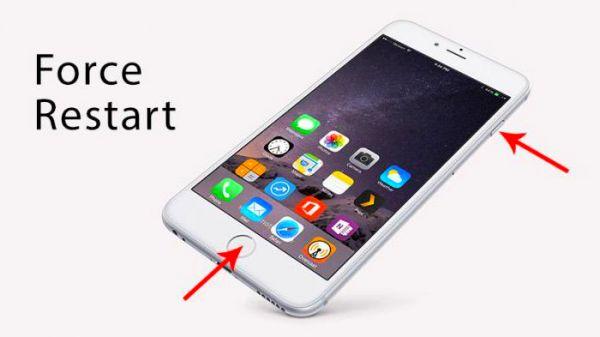 Она позволяет восстановить функциональность программного обеспечения и избавиться от ошибок. Как перезагрузить Айфон, если тому требуется перезагрузка? Несмотря на отсутствие специально выделенной кнопки, мы можем перезапустить смартфон с помощью других средств. Также предусмотрены программные средства перезагрузки, о чем пойдет речь в нашем подробном обзоре.
Она позволяет восстановить функциональность программного обеспечения и избавиться от ошибок. Как перезагрузить Айфон, если тому требуется перезагрузка? Несмотря на отсутствие специально выделенной кнопки, мы можем перезапустить смартфон с помощью других средств. Также предусмотрены программные средства перезагрузки, о чем пойдет речь в нашем подробном обзоре.
Блок: 1/6 | Кол-во символов: 459
Источник: https://tarifkin.ru/mobilnye-os/kak-perezagruzit-iphone
«Мягкая» перезагрузка
Выключение смартфона на некоторое время с последующим повторным включением принято считать «мягкой» перезагрузкой. Существует два способа ее выполнения.
Кнопка питания
Айфоны 6 и 6 Плюс получили увеличенные по сравнению с прошлыми моделями размеры экранов. С 4 дюймов он вырос до 4,7 и 5,5 соответственно. Чтобы сохранить возможность удобно пользоваться устройством одной рукой управление питанием перенесли на правую боковую грань.
- Для выключения смартфона нажимаем и удерживаем указанную кнопку в течение четырех секунд.

- На экране появится виртуальный слайдер, который надо передвинуть до конца направо. Ждем приблизительно десять секунд после чего можно снова включать телефон с помощью боковой кнопки.
Отключение в настройках
На случай неисправности физических клавиш или отсутствие у них реакции на нажатие предусмотрен программный вариант «мягкой» перезагрузки.
- Открываем настройки и переходим в раздел «Основные».
- Прокручиваем экран до конца вниз. Последний пункт, обозначенный на скриншоте рамкой, позволяет выключить устройство. При его нажатии отобразиться знакомый слайдер с переключателем.
Включить устройство с неработающей кнопкой обратно можно только подключив его к внешнему питанию. Если поблизости нет электросети подойдет внешний аккумулятор или ноутбук даже без установленного iTunes.
Блок: 2/6 | Кол-во символов: 1331
Источник: https://os-helper.ru/ios/kak-perezagruzit-6.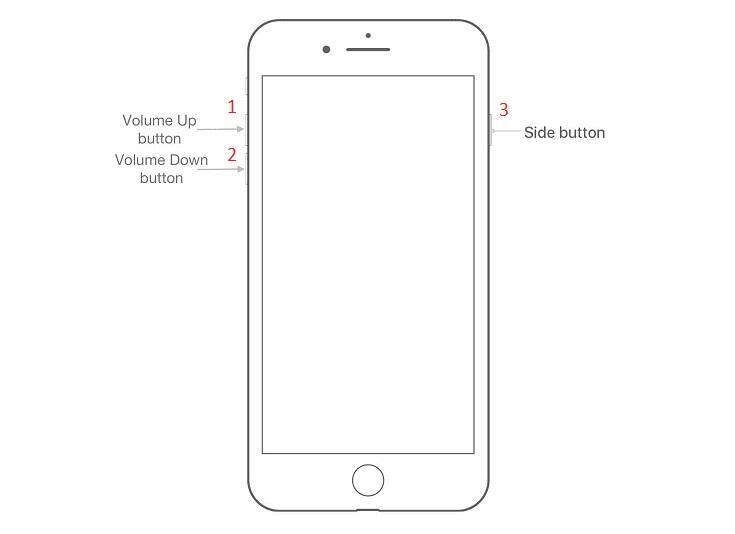 html
html
Способы перезапуска iPhone
Есть несколько действенных способов как перезагрузить телефон от Apple, каждый из них безопасен для девайса, может применяться по несколько раз за день. Реально ли ребутнуть айфон без кнопки? Конечно! как это сделать, читаем ниже и смотрим видео.
- Штатный способ, с помощью кнопки включения
- Жесткая перезагрузка телефона, если он завис
- Если не работает кнопка на корпусе
- Если не работает сенсор
- Программный вариант перезагрузки
- С помощью функции Assistive Touch
Блок: 2/6 | Кол-во символов: 488
Источник: https://inform59.ru/perezagruzhaem-iphone/
Штатная перезагрузка iPhone
Несмотря на отсутствие аппаратной кнопки «Reset», возможность перезагрузить iPhone все-таки есть. Штатная перезагрузка осуществляется путем выключения и повторного включения смартфона. Для этого нужно нажать на кнопку питания и удерживать ее на протяжении 10 секунд – после этого на экране появится красная кнопка выключения, которую нужно «смахнуть» вправо. Спустя несколько секунд смартфон выключится.
Спустя несколько секунд смартфон выключится.
Штатная перезагрузка методом выключения происходит в два этапа – сначала производится выключение смартфона, а потом его включение. Для того чтобы включить смартфон, необходимо зажать кнопку питания и держать ее нажатой до появления логотипа Apple. Через некоторое время операционная система запустится в обычном режиме. Этот способ является одним из самых простых, но он не сработает в том случае, если на смартфоне сломалась кнопка питания/блокировки.
Блок: 2/6 | Кол-во символов: 882
Источник: https://tarifkin.ru/mobilnye-os/kak-perezagruzit-iphone
Польза перезагрузки телефона
Польза несомненна, как и любой компьютер, современный смартфон способен обрабатывать огромные массивы данных. Чем больше информации, тем быстрее засоряется кэш устройства, что влечет сбои в ПО, зависания и последующие проблемы для пользователя. Вот небольшой список проблем, которые вредят пользователям и не позволяют полноценно использовать айфон.
- Избавляемся от глюков iOs
- Устраняем торможение системы в целом
- Избавляемся от графических артефактов на экране
- Убиваем зависшее приложение
- Сбрасываем кэш памяти смартфона;
- Полный перезапуск аппаратной части .
- Решение многих других проблем айфона 5
Блок: 3/6 | Кол-во символов: 627
Источник: https://inform59.ru/perezagruzhaem-iphone/
Как выключить iPhone если он завис, или Жесткая перезагрузка
Как принудительно выключить Айфон если он завис и не реагирует на прикосновения к сенсору, не работают кнопки блокировки и «Домой»? В этом случае вам поможет метод «жесткой» перезагрузки iPhone. Для этого:
- На устройствах iPhone 4 (4s),5 (5s,c) а также 6 (6s, 6s Plus) необходимо одновременно зажать кнопки «Power» и «Home». Иными словами, вам необходимо зажать круглую кнопку «Домой» и кнопку блокировки в верхней части смартфона. Для iPhone 7 в этом случае комбинация клавиш немного другая — нужно одновременно зажать клавиши блокировки и уменьшения громкости «-».
 Кнопки необходимо держать около десяти секунд, иногда немного дольше.
Кнопки необходимо держать около десяти секунд, иногда немного дольше. - Когда экран устройства погаснет, отпустите кнопки и дождитесь появления логотипа Apple на черном фоне. Если этого не произошло, то нажмите кнопку блокировки и недолго подержите ее.
- Если ваш смартфон все еще не перезапустился — попробуйте снова. Вероятно, вы недостаточно долго удерживали кнопки. Повторимся, вам нужно удерживать зажатые клавиши в течение минимум десяти секунд.
- Последний пункт — как включить iPhone. Для этого кратковременно нажмите кнопку блокировки и дождитесь, пока на дисплее не появится логотип компании на белом фоне.
Этот способ является практически безотказным, если вы вдруг столкнулись с проблемой выключения своего мобильного девайса. Но стоит помнить, что такой метод заставляет телефон полностью перезагрузиться в принудительном режиме, прерывая все процессы и работу программ. Именно поэтому его рекомендуется использовать только в ситуациях, когда остальные методы не действуют.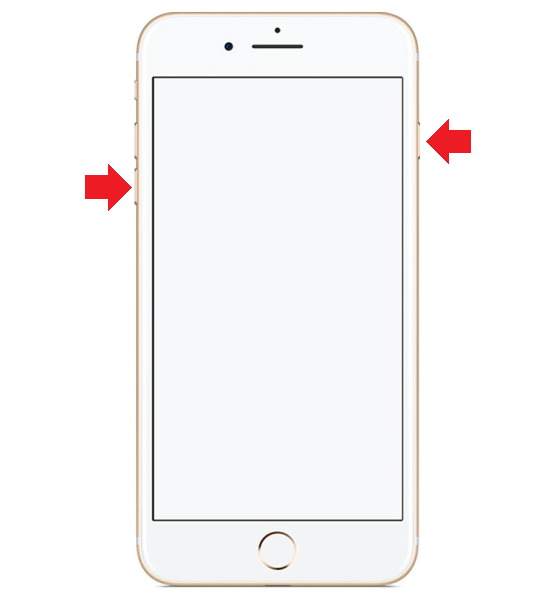
После включения, панель многозадачности iPhone не будет содержать никаких программ. Процессы подключения к сотовой и Wi-Fi сети будут запущены заново.
Блок: 3/6 | Кол-во символов: 1763
Источник: https://PingviTech.com/rukovodstva/kak-perezagruzit-iphone-4-5-6-7/
Assistive Touch
Настроить программную перезагрузку можно также с помощью функции вспомогательного касания. Assistive Touch позволяет добавить на экран дополнительную плавающую кнопку с обширным встроенным меню.
- Открываем настройки iPhone и перемещаемся в раздел «Основные». Находим пункт, отмеченный на скриншоте рамкой.
- В разделе «Универсальный доступ» открываем область Assistive Touch.
- Используя указанный стрелкой переключатель активируем вспомогательное касание. Для вывода кнопки перезагрузки на главный экран нужно отредактировать меню верхнего уровня.
- Используя выделенную рамкой область можно изменять количество одновременно отображаемых вариантов действий.
 Выбираем любую из обозначенных стрелкой иконок и нажимаем на нее.
Выбираем любую из обозначенных стрелкой иконок и нажимаем на нее.
- В открывшемся списке ищем показанный рамкой пункт. Выбор его в качестве активной команды назначенной виртуальной кнопке подтверждается появлением в строке синей галочки. Завершив описанные действия настройки можно закрывать.
- Теперь, если на главном экране открыть меню Assistive Touch мы увидим созданную нами кнопку перезапуска. При ее нажатии телефон сразу начинает перезагружаться. Таким образом можно избавиться от необходимости удерживать физические клавиши и сделать процесс планового ребута более удобным.
Блок: 4/6 | Кол-во символов: 1253
Источник: https://os-helper.ru/ios/kak-perezagruzit-6.html
Как выключить iPhone без кнопки?
А мы подошли к самому интересному — как выключить Айфон, если не работает кнопка «Домой» или «Power»?
Давайте по порядку. Создатели техники на базе iOS продумали методы отключения и перезапуска без верхней кнопки блокировки или центральной клавиши «Домой». Необходимая нам функция называется «Assistive Touch» и основывается на принципе прикосновений к дисплею.
Необходимая нам функция называется «Assistive Touch» и основывается на принципе прикосновений к дисплею.
Для начала работы с этой функцией вам необходимо знать как включить «Assistive Touch»:
- Необходимо зайти в «Настройки» → «Основные» → «Универсальный доступ».
- Далее вам нужно пролистать страницу до блока «Взаимодействие» и выбрать пункт «Assistive Touch». Или вы можете зайти в «Настройки» и в поле поиска начать писать слово «Assistive» и Айфон сам предложит необходимый пункт.
- Следующим шагом является перетаскивание ползунка активации необходимой нам функции в положение «Включено» (на новых версиях iOS в этом положении фон ползунка окрашивается в зеленый цвет). После включения на экране должна появиться квадратная серо-белая кнопка, которая и отвечает за данный функционал.
- Итак, чтобы перезагрузить iPhone без кнопок, необходимо нажать на сенсор в пределах этого значка. Если все выполнено верно, то он должен развернуться в меню следующего вида:
- Далее вам необходимо нажать кнопку «Аппарат» в открывшемся меню и зажать значок «Блокировка экрана» на 2-3 секунды.
 В результате вы увидите стандартный экран выключения iPhone — две кнопки «Выключите» и «Отменить». Что делать далее — вы уже знаете.
В результате вы увидите стандартный экран выключения iPhone — две кнопки «Выключите» и «Отменить». Что делать далее — вы уже знаете. - Последним шагом является включение устройства — для этого необходимо подключить телефон к компьютеру, ноутбуку или нетбуку с помощью стандартного USB-кабеля и он автоматически включится в стандартном режиме.
Блок: 4/6 | Кол-во символов: 1706
Источник: https://PingviTech.com/rukovodstva/kak-perezagruzit-iphone-4-5-6-7/
Перезагрузка без кнопки блокировки
Любая техника выходит из строя, не исключение дорогие iPhone. Падение, механические повреждения корпуса, именно эти факторы приводят к повреждению девайса, из-за которых возникают сложность при его перезагрузке. Чаще всего выходит из строя аппаратная кнопка блокировки, она же включения, телефона. Без нее невозможно включить – выключить телефон и произвести перезагрузку устройства, если она потребуется. Но и без столь ценной части iPhone вполне реально осуществить перезапуск девайса программными средствами, хотя не все так просто.
Давайте разберемся, как перезагрузить айфон без столь необходимой кнопки блокировки экрана? Есть четыре основных способа.
С помощью «Assistive Touch»
- Заходим «Настройки – Основные – Универсальный доступ»
- Находим и включаем функцию «Assistive Touch»
- Нажать на программную кнопку, появившуюся на экране;
- Выбрать пункт «Аппарат»;
- В открывшемся меню нажать и удерживать пункт «Блокировка экрана»;
- Выключаем телефон.
Изменение шрифтов в Настройках
- Заходим «Настройки – Основные – Универсальный доступ».
- Щелкаем на «Жирный текст».
- Соглашаемся на перезагрузку
Все, проблема, как перезагрузить iphone 5 без аппаратных кнопок, решен. После загрузки, заходим в настройки и убираем «Жирный текст», телефон еще раз перезагрузится и шрифт системы вернется в первоначальное состояние.
С помощью сброса параметров беспроводной сети
- «Настройки – Основные – Сброс».
- Выбираем «Сброс настроек сети»
- Соглашаемся на перезагрузку.
Необходимо помнить, данный способ работает, но удаляет все данные о сетях, сбрасывает все сетевые настройки, в том числе пароли wi-fi и VPN подключений, поэтому надо быть осторожнее.
Дождаться когда сядет аккумулятор
Этот вариант, как перезагрузить айфон без аппаратных кнопок подойдет для экстремалов или настоящих лентяев. Делать ничего не потребуется, сидим и ждем когда батарейка телефона разрядится и он выключится. Что бы процесс шел быстрее, можно включить кино или любое видео, например из ютуб. Это высадит аккумулятор за пару часов, после чего он отключиться, и останется просто подключить зарядку. По умолчанию, айфон включается при подсоединении зарядного устройства, так что проблема будет решена.
Все же рекомендуем отнести iPhone в ремонт, замена кнопки блокировки не такое дорогое удовольствие, а проблем и плясок с бубнами прибавляет значительно.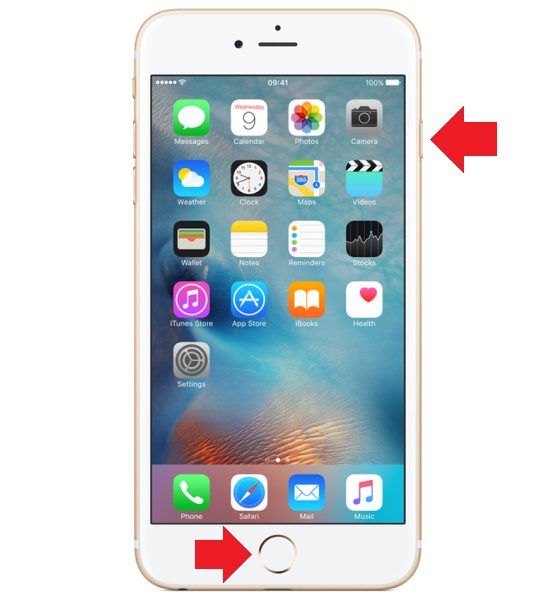
Блок: 6/6 | Кол-во символов: 2371
Источник: https://inform59.ru/perezagruzhaem-iphone/
Другие нестандартные способы перезагрузки iPhone
Если вы хотите быстро выполнить перезапуск iPhone, то рекомендуем воспользоваться следующими методами:
Жирный шрифт
- Для того, чтобы выключить девайс, необходимо зайти в «Настройки» → «Основные»→ «Универсальный доступ».
- Далее включите функцию «Жирный шрифт», смахнув вправо ползунок.
- Устройство предложит вам выполнить перезагрузку.
Преимущество данного метода — его быстрота. Единственное изменение, которое произойдет вследствие активации данной функции — изменение толщины шрифта. Но если вам нужно перезапустить смартфон, выполняя минимум действий — этот способ для вас.
Сбросить настройки сети
- Для быстрого отключения телефона перейдите в «Настройки», затем на вкладку «Основные».
- Пролистайте в самый конец списка. Нажмите на пункт «Сброс».
- В открывшемся окне выберите «Сбросить настройки сети».

- На следующем этапе Айфон предложит вам ввести пароль (если ваше устройство защищено) и выполнит перезагрузку.
Недостатком этого способа является тот факт, что после перезапуска вы потеряете все данные сети: настройки и пароли от Wi-Fi сети, а также конфигурации мобильного интернета.
Блок: 5/6 | Кол-во символов: 1133
Источник: https://PingviTech.com/rukovodstva/kak-perezagruzit-iphone-4-5-6-7/
Для чего нужна перезагрузка
Смартфоны Apple iPhone работают на базе сложной операционной системы. Возникающие в процессе ее работы сбои приводят к нарушению нормальной функциональности устройств – возникают многочисленные ошибки в приложениях, нарушается работа отдельных модулей. В отдельных случаях смартфоны повисают намертво, полностью теряя функциональность.
Что позволяет сделать перезагрузка?
- Перезапустить операционную систему Айфона;
- Избавиться от программных ошибок и сбоев в iOS;
- Нормализовать выполнение отдельных программ;
- Сбросить кэш устройства;
- Восстановить функциональность аппаратных модулей.

То есть, здесь работает известная поговорка «Семь бед – дави ресет». Как перезагрузить Айфон 5s, 6s и любую другую версию Айфона, если в нем нет кнопки аппаратного сброса? Не стоит волноваться – есть другие способы отправить смартфон на перезагрузку, о чем пойдет речь дальше.
Блок: 6/6 | Кол-во символов: 884
Источник: https://tarifkin.ru/mobilnye-os/kak-perezagruzit-iphone
Как сделать Hard Reset на iPhone XS, XS Max и XR? Инструкция!
В этот раз Apple не стала ничего придумывать — кнопки для жёсткой перезагрузки новых моделей iPhone 2018 года остались точно такими же, как и в iPhone X.
Ваш iPhone завис, вы не может пролистать эту статью чуть выше и посмотреть как делается Hard Reset? Ничего страшного! Я могу рассказать еще раз. Мне не тяжело.
Итак, инструкция. Принудительно и жестко перезагружаем iPhone XS, iPhone XS Max и iPhone XR:
- Нажимаем и отпускаем «Громкость вверх».
- Сразу же нажимаем и отпускаем «Громкость вниз».

- Сразу же жмем и держим кнопку «Включения» до момента появления «яблочка» (это займет около 10 секунд).
Повторюсь, все действия полностью идентичны iPhone X (см. картинку чуть выше).
Согласитесь, что нет ничего сложного во всех вышеперечисленных манипуляциях — все очень просто, быстро и легко. Но несмотря на эту простоту, недооценивать значимость этой процедуры никак нельзя — сколько раз я использовал ее для лечения зависших iPhone… Эх, были времена…:) Но это, конечно, немного другая история.
P.S. Хочешь получить правильную перезагрузку? Ставь «лайк» же! И вам польза, и автору будет приятно — заранее спасибо!
P.S.S. Если Ваш iPhone не хочет жестко перезагружаться, а также есть другие вопросы, то сразу же пишите в — попробуем разобраться!
Блок: 6/6 | Кол-во символов: 1358
Источник: https://inewscast.ru/instruktsii/kak-vyipolnit-zhestkuyu-perezagruzku-iphone-i-ipad/
Количество использованных доноров: 5
Информация по каждому донору:
- https://tarifkin.
 ru/mobilnye-os/kak-perezagruzit-iphone: использовано 5 блоков из 6, кол-во символов 4147 (23%)
ru/mobilnye-os/kak-perezagruzit-iphone: использовано 5 блоков из 6, кол-во символов 4147 (23%) - https://inform59.ru/perezagruzhaem-iphone/: использовано 3 блоков из 6, кол-во символов 3486 (19%)
- https://os-helper.ru/ios/kak-perezagruzit-6.html: использовано 3 блоков из 6, кол-во символов 2757 (15%)
- https://PingviTech.com/rukovodstva/kak-perezagruzit-iphone-4-5-6-7/: использовано 4 блоков из 6, кол-во символов 5677 (31%)
- https://inewscast.ru/instruktsii/kak-vyipolnit-zhestkuyu-perezagruzku-iphone-i-ipad/: использовано 2 блоков из 6, кол-во символов 2102 (12%)
Как перезагрузить iPhone 6 и режим DFU: объяснение
Для многих поклонников iPhone номер шесть — это очарование. IPhone 6, представленный еще в конце 2014 года, представляет собой надежную машину, рассчитанную на длительный срок службы. По мере приближения 2018 года iPhone 6 по-прежнему очень актуален, чрезвычайно популярен и широко используется.
Однако по мере того, как телефоны стареют, проблемы возникают все чаще.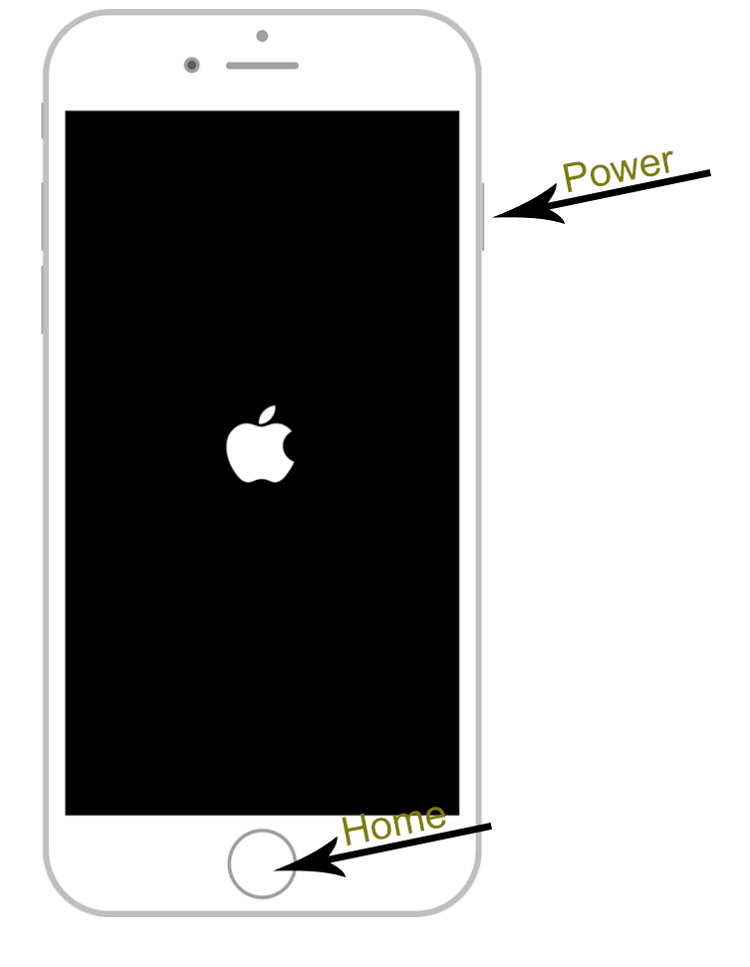 Если он не работает, простая перезагрузка иногда может творить чудеса с вашим телефоном. Следите за обновлениями, чтобы получить подробное объяснение того, как перезагрузить iPhone 6.В других случаях вам нужно будет войти в режим DFU iPhone 6. Это также будет объяснено ниже.
Если он не работает, простая перезагрузка иногда может творить чудеса с вашим телефоном. Следите за обновлениями, чтобы получить подробное объяснение того, как перезагрузить iPhone 6.В других случаях вам нужно будет войти в режим DFU iPhone 6. Это также будет объяснено ниже.
Используйте код купона «TAKE10», чтобы получить скидку 10%!
Сделано в 2014 году: почему iPhone 6 по-прежнему так популярен?
iPhone 6 и 6 Plus ознаменовали сдвиг в восприятии Apple современных телефонов. Еще в 2014 году другие производители мобильных телефонов уже успешно продавали более крупные устройства с большими экранами. Возглавив революцию в области смартфонов, Apple впервые обнаружила, что она отстает.
Apple наконец уступила рыночным силам, выпустив iPhone 6 и iPhone 6 Plus с дисплеями 4,7 и 5,5 дюймов. Мы, потребители, были благословлены отличным телефоном, который до сих пор является основой всех новых поколений iPhone. Большой размер — одна из причин, по которой iPhone 6 по-прежнему остается очень популярным телефоном. Мы предполагаем, что iPhone 6 продолжит получать обновления iOS и в 2019 году, хотя нет никаких гарантий.
Мы предполагаем, что iPhone 6 продолжит получать обновления iOS и в 2019 году, хотя нет никаких гарантий.
Как перезагрузить iPhone 6
Перезагрузка машины фактически означает ее выключение, а затем повторное включение.Без всякого неуважения к вашему iPhone 6 (или 6S, если на то пошло), он существует уже некоторое время. В результате на вашем iPhone 6 работают приложения, которые были разработаны для более эффективной работы на новых и более быстрых машинах. Это основная причина, по которой старые телефоны имеют тенденцию замерзать, замедляться, нагреваться или время от времени делать что-то непредсказуемое.
Лучший способ помочь — перезагрузить iPhone 6. Если это не помогло, возможно, вам потребуется перейти в режим DFU. iPhone 6 — отличная машина, но всем нам нужна небольшая помощь, когда мы становимся старше.У iPhone 6 и 6 Plus есть кнопка питания в верхней правой части устройства. Кнопка питания была перемещена вниз с предыдущего места, которое находилось наверху.
Используйте код купона «TAKE10», чтобы получить скидку 10%!
Как выполнить простую перезагрузку iPhone 6
Выключение: Нажмите и удерживайте кнопку питания в течение нескольких секунд. Появится ползунок с сообщением: «сдвиньте, чтобы выключить». Давай, ты можешь — сдвиньте ползунок, чтобы выключить питание.
Включение: Еще раз нажмите и удерживайте кнопку питания. Логотип Apple появится через несколько секунд.
Как принудительно перезагрузить iPhone 6
iPhone 6 и 6S — последнее поколение с физической кнопкой «Домой». Чтобы принудительно перезагрузить iPhone 6, нажмите и удерживайте кнопку питания и кнопку «Домой» в течение нескольких секунд, пока экран не станет черным. Удерживайте, пока экран снова не включится. После появления логотипа Apple отпустите кнопки, и телефон перезагрузится.
Как перезагрузить iPhone 6: нажмите и удерживайте кнопку питания и кнопку «Домой», пока экран не станет черным.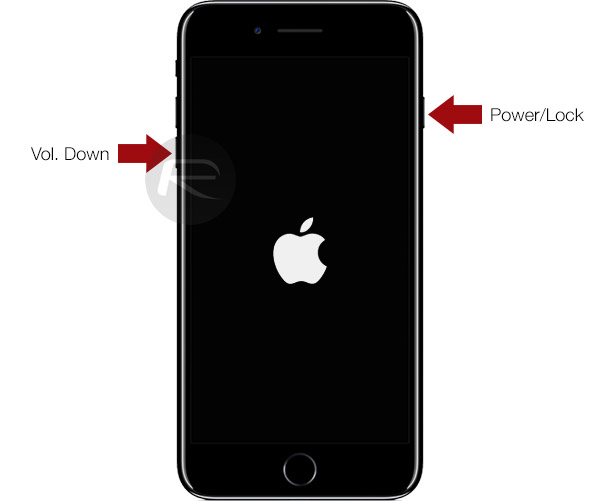
Как перезагрузить iPhone 6: когда это нужно делать принудительно?
Как простая перезагрузка iPhone 6 (т. Е. Выключение и повторное включение телефона), так и принудительная перезагрузка iPhone 6 идеально подходят для ситуаций, когда ваш телефон не работает. Принудительная перезагрузка iPhone 6 используется, когда ваш телефон не позволяет выполнить простую перезагрузку.
Если вы не можете выключить его с помощью кнопки питания, необходимо принудительно перезагрузить iPhone.Это происходит, когда сама кнопка питания не отвечает, когда экран не реагирует (поэтому вы не можете сдвинуть, чтобы выключить) или когда ваш iPhone 6 завис.
В чем разница между перезагрузкой, сбросом и режимом DFU iPhone 6?
Принудительная перезагрузка также известна как программный сброс, так как она не удаляет информацию с вашего телефона, а просто перезагружает его. После включения телефона, если он по-прежнему отображает те же проблемы или если телефон не отвечает до такой степени, что вы не можете выполнить принудительную перезагрузку для начала, требуется полный сброс.
Аппаратный сброс, также известный как сброс к заводским настройкам, стирает всю информацию с вашего телефона. Это гораздо более драматично, чем простая перезагрузка iPhone 6, и его следует использовать с умом. Если сброс к заводским настройкам также не помогает, вы попадаете на территорию iPhone 6 в режиме DFU, который описан ниже.
Out of Loop: исправление цикла перезагрузки iPhone 6
Что делать, если iPhone 6 переходит в цикл перезагрузки? Это не очень распространено, но некоторые пользователи iPhone 6/6 Plus сообщают о нем, как правило, после замены экрана или других попыток самостоятельного ремонта.Мы не можем переоценить это — лучшее решение проблемы с перезагрузкой iPhone 6 — это полностью избежать проблемы, никогда не пытаясь разобрать ее самостоятельно. Если наш iPhone подвергся травматическому падению, обратитесь к сертифицированному специалисту Puls, который сделает за вас тяжелую работу.
Еще одна причина зависания в цикле перезагрузки iPhone 6 — это выключение iPhone во время аппаратного (заводского) сброса или в режиме DFU.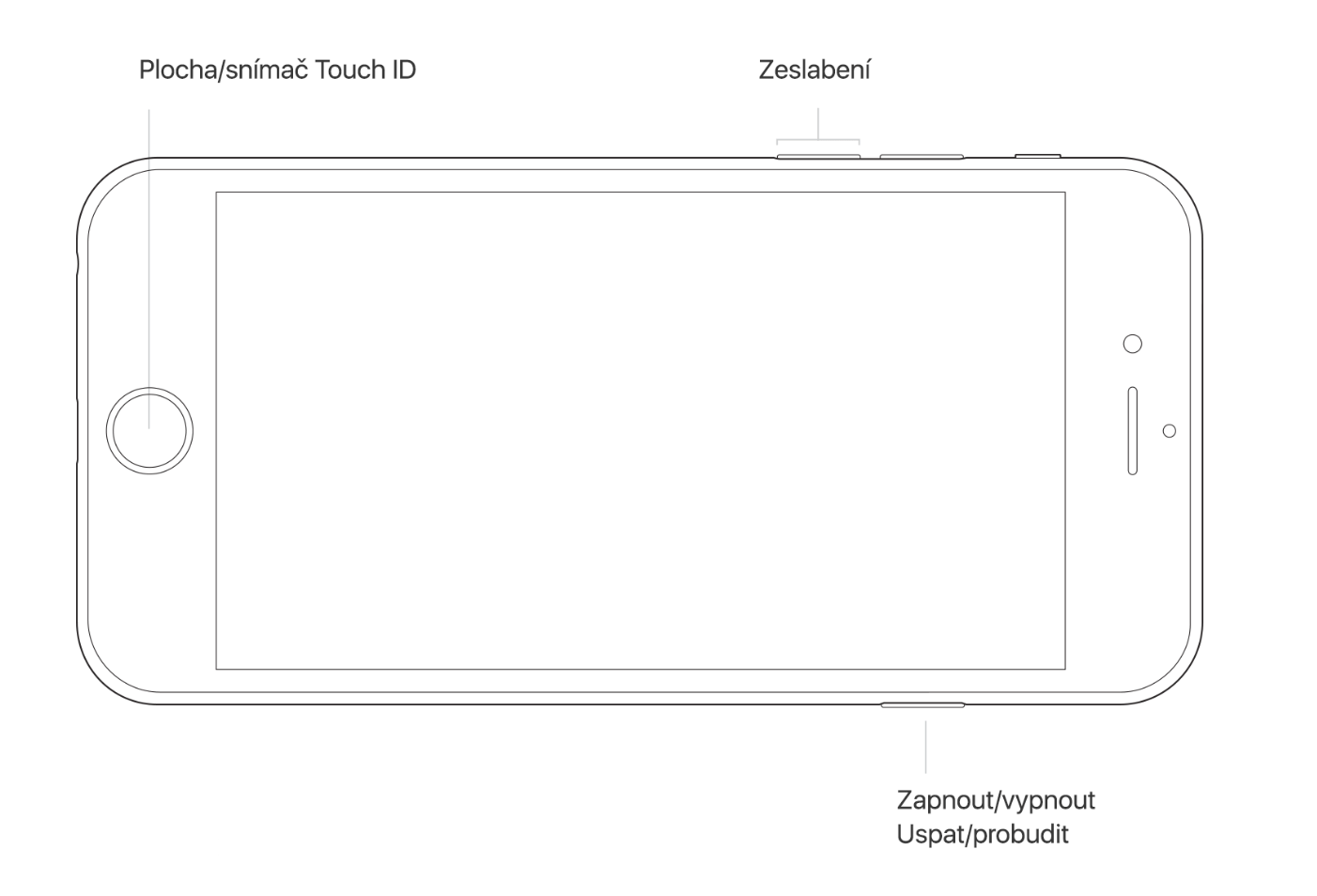 Независимо от того, как вы дошли до этого момента, давайте постараемся помочь вам выйти из петли.
Независимо от того, как вы дошли до этого момента, давайте постараемся помочь вам выйти из петли.
Если ваш iPhone 6 перезагружается снова и снова, попробуйте принудительно перезагрузить iPhone 6.Если он по-прежнему не может пройти мимо логотипа Apple и снова начинает перезагружаться, мы рекомендуем перейти в режим DFU iPhone 6.
Режим DFU iPhone 6 объяснение
DFU означает «Обновление прошивки устройства», но это название немного сложное. Да, DFU может обновить прошивку до последней версии или даже перейти на более раннюю версию, но он также полностью очистит ваш телефон от всех личных данных, включая текущие настройки, контакты, фотографии, музыку — все будет удалено.
Если вы просто хотите обновиться до последней версии iOS, сохранив при этом все свои личные данные, то вы хотите использовать режим восстановления iPhone 6. Он обновляет прошивку, а затем восстанавливает все ваши файлы и настройки, отсюда и название «восстановление».
Не принимайте это лично: когда использовать режим DFU iPhone 6
Проблема с вашими личными данными заключается в том, что они могут быть причиной неисправности вашего телефона. Вот почему режим DFU иногда является лучшим способом вылечить ваш iPhone 6.Если режим восстановления не помог вам, DFU может быть ответом. Ничто не мешает вам войти в режим DFU, а затем самостоятельно восстановить личные данные iPhone 6 при условии, что ваши данные сохранены.
Вот почему режим DFU иногда является лучшим способом вылечить ваш iPhone 6.Если режим восстановления не помог вам, DFU может быть ответом. Ничто не мешает вам войти в режим DFU, а затем самостоятельно восстановить личные данные iPhone 6 при условии, что ваши данные сохранены.
В iPhone 6 режим DFU является очень мощным инструментом, поскольку в некоторых случаях ваши личные файлы и приложения могут быть слишком сложными для вашего телефона. Эти личные файлы могут быть причиной зависания вашего телефона.
Как войти в режим DFU iPhone 6
Во-первых, вам понадобится компьютер.Весь процесс DFU происходит в iTunes, поэтому вам понадобится рабочий компьютер с установленным iTunes. Это может быть ПК или Mac. Процесс входа в режим DFU для iPhone 6 аналогичен входу в режим DFU для iPhone 7. Однако есть небольшие отличия, поэтому читайте дальше, чтобы разобраться.
Вот как войти в режим DFU iPhone 6:
- Подключите iPhone 6 к компьютеру (неважно, включен телефон или нет).

- Действуйте так, как если бы вы выполняли принудительную перезагрузку iPhone 6 (одновременно удерживайте кнопку питания и кнопку «Домой», пока экран не станет черным).Это может занять 10 секунд или больше.
- Как только экран iPhone 6 станет черным, отпустите кнопку питания, но продолжайте удерживать кнопку «Домой».
- Вы увидите всплывающее окно iTunes, информирующее вас о том, что ваш iPhone 6 распознан.
- Если вы видите логотип Apple — вы сделали что-то не так. Начать сначала. Если у вас черный экран — поздравляем! Вы официально находитесь в режиме DFU iPhone 6.
Как выйти из DFU mMode iPhone 6
Чтобы выйти из режима DFU на iPhone 6, просто одновременно нажмите и удерживайте кнопку «Домой» и кнопку питания, пока на экране не появится логотип Apple.
iPhone 6 по-прежнему остается очень популярным смартфоном.Puls имеет многолетний опыт ремонта iPhone 6
iPhone 6 существует с 2014 года, и со временем этот революционный смартфон требует все большего внимания и обслуживания.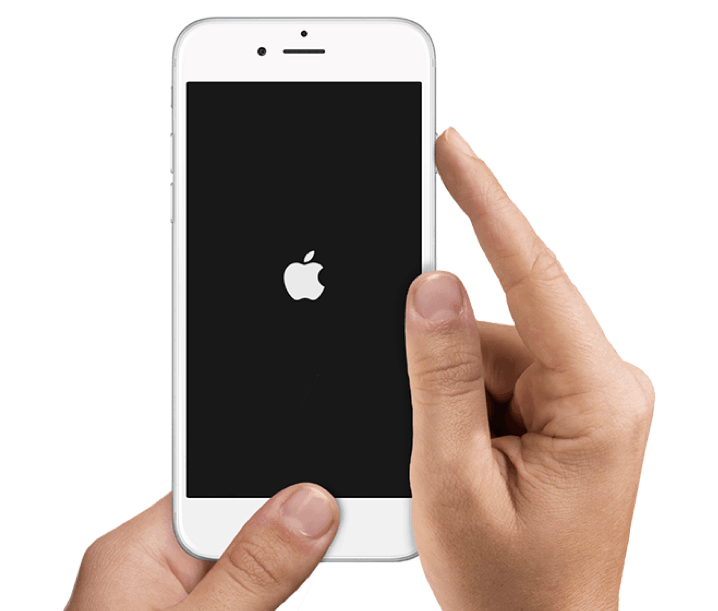 Технические специалисты Puls починили многие устройства iPhone 6 и продолжают это делать. Таким образом, мы накопили обширные знания о ремонте iPhone 6.
Технические специалисты Puls починили многие устройства iPhone 6 и продолжают это делать. Таким образом, мы накопили обширные знания о ремонте iPhone 6.
Если вы пытались перезагрузить iPhone 6 или iPhone 6S, но даже после перехода в режим DFU чувствуете, что он требует особого внимания, запланируйте сеанс ремонта телефона с одним из наших технических специалистов.Ваш iPhone 6 будет вам благодарен.
3 варианта восстановления заводских настроек iPhone с паролем или без него
Если ваш iPhone завис, не отвечает, застрял в цикле загрузки или стал медленным, вы можете попробовать сбросить iPhone до заводских настроек (известных как полный сброс) — так, как это было, когда вы вытащили его из коробки. В этом уроке мы покажем вам 3 способа сбросить настройки iPhone. Процедура не требует сторонних инструментов или специальных знаний.
Примечание: Имейте в виду, что это сотрет все на вашем iPhone. Убедитесь, что вы создали резервные копии своих фотографий, видео и другого важного контента, выньте SIM-карту перед выполнением сброса настроек.
Метод 1. Аппаратный сброс прямо с iPhone
- Коснитесь значка «Настройки» на главном экране.
- Перейдите в раздел «Общие» и затем прокрутите экран вниз.
- Нажмите «Сброс» -> «Сбросить все содержимое и настройки».
Появится предупреждающее окно с опцией «Стереть iPhone» красным цветом. Коснитесь его.
- Вам нужно будет ввести пароль Apple ID для подтверждения действия, затем iPhone сотрет все со своего хранилища и вернется к экрану начальной настройки, который вы видели при первом использовании устройства.
Это самый простой способ сбросить настройки iPhone, но он требует, чтобы вы запомнили пароль. Если вы забыли пароль iPhone и не смогли обойти экран блокировки, выполните полный сброс с помощью следующих методов.
Метод 2: Аппаратный сброс iPhone с помощью кнопок Home + Power
Удерживайте кнопку сна / пробуждения ( Он расположен на правой стороне iPhone 6 / iPhone 6 Plus.
 На iPhone 5 и младших моделях он расположен в верхней части телефона) и кнопка «Домой» одновременно.
На iPhone 5 и младших моделях он расположен в верхней части телефона) и кнопка «Домой» одновременно.- Удерживайте их обоих, пока не увидите, что экран потемнел. В некоторых случаях вам может потребоваться удерживать их даже после появления красного ползунка отключения питания.Если он появится, просто держите его.
- Подождите, пока не появится серебристый логотип Apple.
- Когда это произойдет, можно отпустить — iPhone перезагружается.
Теперь ваше устройство может нормально загружаться. Устройство было восстановлено с заводскими настройками, но самое интересное в том, что вы найдете все свои данные нетронутыми и неизменными.
Метод 3. Аппаратный сброс iPhone из режима восстановления
- Подключите iPhone к компьютеру с помощью кабеля USB и запустите iTune.
- Перед входом в режим восстановления необходимо полностью выключить устройство. Нажмите и удерживайте кнопку питания и сдвиньте, чтобы выключить его.
 Если устройство не отвечает, нажмите и удерживайте кнопки питания и главного экрана одновременно в течение нескольких секунд, чтобы выключить его.
Если устройство не отвечает, нажмите и удерживайте кнопки питания и главного экрана одновременно в течение нескольких секунд, чтобы выключить его. - Нажмите и удерживайте кнопку «Домой», пока не появится экран «Подключиться к iTunes» — вы увидите разъем, указывающий на значок iTunes. Теперь вы можете отпустить кнопку.
- На этом этапе вы также увидите сообщение о том, что iTunes обнаружила iPhone в режиме восстановления и требует восстановления.Теперь вы можете нажать кнопку «Восстановить» в iTunes, а затем дождаться загрузки и установки iOS на ваш iPhone.
Статьи по теме
Как перезапустить и принудительно перезапустить любую модель iPhone
- Вам может потребоваться перезагрузить или принудительно перезагрузить iPhone, когда он сталкивается с программными ошибками, из-за которых телефон работает медленно, перестает работать звук или при любом количестве других неудобств.
- Большинство сбоев iPhone не постоянны; обычно вы можете решить необычное поведение, перезапустив iPhone.
 «Перезагрузка» телефона занимает всего несколько секунд, хотя комбинация кнопок различается в зависимости от вашей модели.
«Перезагрузка» телефона занимает всего несколько секунд, хотя комбинация кнопок различается в зависимости от вашей модели. - Если простой перезапуск не работает, возможно, вам потребуется принудительно перезагрузить телефон. Нажав комбинацию правой кнопки для телефона, вы можете заставить плохо себя вести телефон, чтобы он выключился и снова включился.
Как в старой шутке из британского ситкома «The IT Crowd», вы можете решить практически любую компьютерную проблему, «выключив его и снова включив».»
В этом много правды, и, как правило, каждый раз, когда вам нужно устранить проблему с компьютером, включая ваш iPhone, первым делом следует выполнить быстрый перезапуск. Перезагрузка телефона, вероятно, исправит все, что пошло не так.
Перезагрузка может быть целесообразной, если ваш iPhone ведет себя странно.Например, звук может не воспроизводиться должным образом, приложения не меняют ориентацию, когда вы поворачиваете телефон набок, или кажется, что телефон работает очень медленно.
Если вы подозреваете, что перезагрузка может решить проблему, вы можете сделать это за секунды. Но способ перезагрузки или принудительного перезапуска iPhone зависит от вашей модели.
Перезагрузите iPhone 8 или более раннюю модель.
1. Нажмите и удерживайте кнопку питания (которая находится сверху или сбоку, в зависимости от вашей модели). Через несколько секунд на экране должен появиться слайдер.
Перезагрузите старые iPhone, удерживая кнопку питания, пока не появится ползунок.Дэйв Джонсон / Business Insider
2. Перетащите ползунок до упора вправо. Ваш телефон должен выключиться.
3. Подождите несколько секунд, пока устройство полностью отключится. Затем нажмите и удерживайте кнопку питания, пока не появится логотип Apple. После этого телефон должен перезагрузиться в обычном режиме.
Перезагрузите iPhone X или более позднюю версию
1. Нажмите кнопку питания (находится на боковой стороне iPhone), а затем, продолжая удерживать ее, нажмите и удерживайте любую из кнопок громкости.Через несколько секунд на экране должен появиться слайдер.
Нажмите кнопку питания (находится на боковой стороне iPhone), а затем, продолжая удерживать ее, нажмите и удерживайте любую из кнопок громкости.Через несколько секунд на экране должен появиться слайдер.
Перезагрузите iPhone последнего поколения, одновременно удерживая кнопку питания и кнопку громкости. Дэйв Джонсон / Business Insider
2. Перетащите ползунок до упора вправо. Ваш телефон должен выключиться.
3. Подождите несколько секунд, пока устройство полностью отключится. Затем нажмите и удерживайте кнопку питания, пока не появится логотип Apple.После этого телефон должен перезагрузиться в обычном режиме.
Возможно, что если с вашим телефоном возникла более серьезная проблема, вы не сможете перезагрузить телефон таким способом. Не волнуйтесь: надежда еще не потеряна, и на самом деле другая процедура (обычно называемая «принудительный перезапуск») оживит ваш iPhone и вернет его в нормальное состояние. Если обычный процесс перезапуска не работает, попробуйте принудительный перезапуск.
Если обычный процесс перезапуска не работает, попробуйте принудительный перезапуск.
Принудительный перезапуск iPhone 8 или более поздней модели.
1. Нажмите и отпустите кнопку увеличения громкости.
2. Нажмите и отпустите кнопку уменьшения громкости.
3. Нажмите и удерживайте кнопку питания, пока не появится логотип Apple.
Теперь ваш телефон перезагрузится самостоятельно, надеюсь, это решит все проблемы, возникшие в процессе.
1. Нажмите и удерживайте кнопку питания.
2. Одновременно нажмите и удерживайте кнопку уменьшения громкости.
3. Продолжайте удерживать обе кнопки около 10 секунд, пока не увидите логотип Apple.
Принудительный перезапуск iPhone 6s или более ранней модели
1. Нажмите и удерживайте кнопку питания.
2.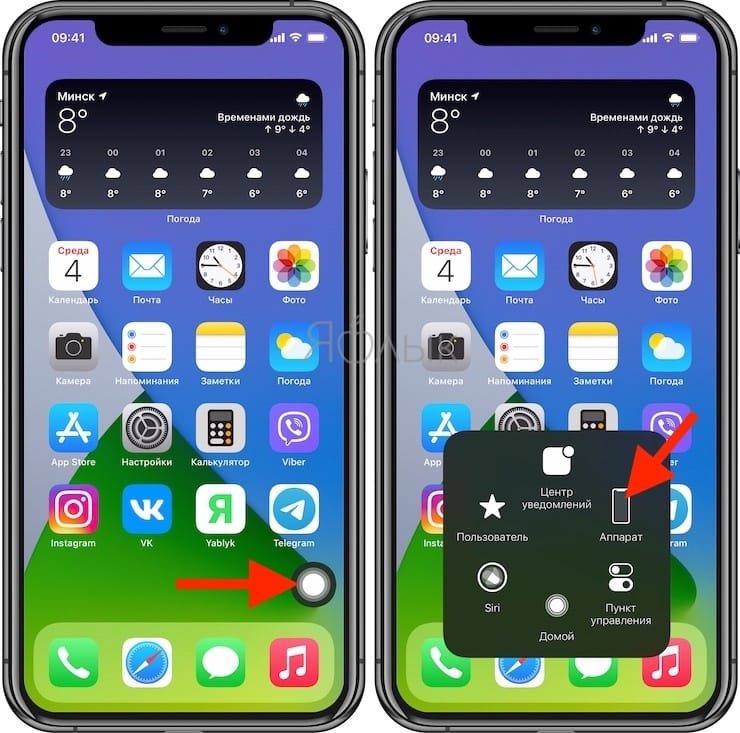 Одновременно нажмите и удерживайте кнопку «Домой».
Одновременно нажмите и удерживайте кнопку «Домой».
Если у вас iPhone 6s или старше, принудительно перезапустите его, одновременно удерживая кнопки питания и «Домой». Дэйв Джонсон / Business Insider
3. Продолжайте удерживать обе кнопки около 10 секунд, пока не увидите логотип Apple.
Если ничего из этого не работает
Возможно, что даже после попытки принудительного перезапуска телефона он остается зависшим, заблокированным или не отвечает по другим причинам. На этом этапе ваши возможности начинают сужаться, но вы все равно можете попробовать еще как минимум одну вещь.
1. Подключите телефон к сети и дайте ему зарядиться в течение 1-2 часов. Не беспокойте его, пока он заряжается.
2. После этого посмотрите, вернется ли он к жизни самостоятельно.
3. При необходимости попробуйте выполнить принудительный перезапуск.
Если ничего из этого не работает, лучше всего отнести его в магазин Apple для обслуживания.
Перезагрузите iPhone из меню настроек
Если вашему iPhone требуется только обычная перезагрузка, вам не нужно запоминать (или искать) комбинацию кнопок — вы можете выполнить перезагрузку (но не принудительный перезапуск) из меню настроек.
1. Запустите приложение «Настройки».
2. Нажмите «Общие», а затем нажмите «Завершение работы».»Ползунок появится.
Если вы не помните комбинацию кнопок, вы можете перезагрузить iPhone с помощью команды в приложении «Настройки». Дэйв Джонсон / Business Insider
3. Перетащите ползунок до упора вправо, чтобы выключить телефон.
4. Через несколько секунд нажмите кнопку питания, чтобы снова включить iPhone.
Как перезагрузить или сбросить iPhone и iPad
Если ваш iPhone или iPad ведет себя странно, есть несколько вещей, которые вы можете попытаться вернуть в норму.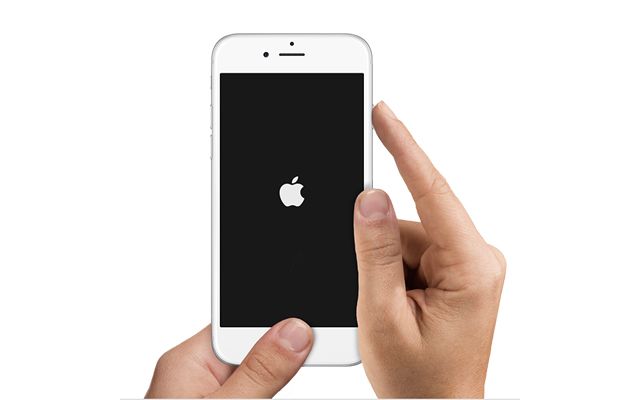 Начните с простой перезагрузки устройства, затем попробуйте принудительно перезапустить его, если необходимо.
Начните с простой перезагрузки устройства, затем попробуйте принудительно перезапустить его, если необходимо.
Перезагрузите iPhone или другие мобильные устройства
Если ваш iPhone или iPad перестает отвечать, и вы не можете принудительно закрыть приложения или выключить его, удерживая кнопку питания, вам может потребоваться перезагрузить устройство. Выполните следующие действия, чтобы перезагрузить iPhone.
Как перезагрузить iPhone с Face ID или более поздней версии
- Нажмите и удерживайте кнопку Вкл. / Выкл. на правой стороне устройства.
- Удерживая нажатой кнопку включения / выключения, нажмите и удерживайте любую из кнопок громкости с левой стороны, пока на экране не появится ползунок выключения.
- Перетащите ползунок слева направо, чтобы выключить устройство.
Чтобы снова включить устройство, снова удерживайте кнопку Вкл / Выкл , пока не появится логотип Apple.
Источник: Apple
Как перезагрузить iPhone 8 или более раннюю версию, включая iPod touch
- Нажмите и удерживайте кнопку Верхняя (или боковая) на мобильном устройстве, пока не появится ползунок выключения.
- Перетащите ползунок слева направо, чтобы выключить устройство.
Чтобы снова включить устройство, снова удерживайте кнопку Верхняя (или боковая) , пока не появится логотип Apple.
Источник: Apple
Как перезагрузить iPad с Face ID
- Нажмите и удерживайте кнопку Top на устройстве.
- Удерживая верхнюю кнопку, нажмите и удерживайте любую из кнопок громкости , пока на экране не появится ползунок выключения.
- Перетащите ползунок слева направо, чтобы выключить устройство.
- Чтобы снова включить устройство, снова удерживайте кнопку Top , пока не появится логотип Apple.

Как перезагрузить iPad с помощью кнопки Home
- Нажмите и удерживайте кнопку Верхняя (или боковая) на устройстве, пока на экране не появится ползунок выключения.
- Перетащите ползунок слева направо, чтобы выключить устройство.
- Чтобы снова включить устройство, снова удерживайте кнопку сверху (или сбоку) , пока не появится логотип Apple.
Как выключить устройство с помощью приложения «Настройки»
На всех мобильных устройствах Apple с iOS 11 или новее вы также можете выключить свое устройство, выполнив следующие действия:
- Нажмите на приложение « Настройки » на экране iPhone.
- Выберите Общие .
Отвод Отключение .
Источник: iMore
Сброс iPhone путем принудительного перезапуска мобильного устройства
Если ваше мобильное устройство черное или зависшее и вы не можете перезагрузить его, выполнив описанные выше действия, вам может потребоваться принудительный перезапуск для сброса iPhone. Это не приведет к удалению вашего контента или данных; вместо этого вы используете принудительный перезапуск, когда экран черный или кнопки не реагируют.
Это не приведет к удалению вашего контента или данных; вместо этого вы используете принудительный перезапуск, когда экран черный или кнопки не реагируют.
VPN-предложения: пожизненная лицензия за 16 долларов, ежемесячные планы за 1 доллар и более
Как сбросить iPhone 8 или новее:
- Нажмите и быстро отпустите кнопку увеличения громкости .
- Нажмите и быстро отпустите кнопку уменьшения громкости .
- Нажмите и удерживайте кнопку Side , пока не увидите логотип Apple.
Как сбросить настройки iPhone 7 и iPod touch (7-го поколения)
- Нажмите и удерживайте в течение 10 секунд боковую (или верхнюю) кнопку и кнопку уменьшения громкости .
- Подождите, пока не увидите логотип Apple, прежде чем отпускать кнопку.
Как сбросить модели iPad с Face ID
- Нажмите и быстро отпустите кнопку увеличения громкости .

- Нажмите и быстро отпустите кнопку уменьшения громкости .
- Нажмите и удерживайте кнопку Top , пока не увидите логотип Apple.
Как сбросить настройки моделей iPad с кнопкой «Домой», iPhone 6s или более ранней версии и iPod touch (6-го поколения) или более ранней версии
- Нажмите и удерживайте в течение 10 секунд боковую (или верхнюю) кнопку и кнопку Home .
- Подождите, пока не увидите логотип Apple, прежде чем отпускать кнопку.
Рассмотрим новый iPhone
Если ни один из этих шагов не помог, вам следует подумать о том, чтобы Apple взглянула на ваше устройство.Вы также можете проверить лучшие iPhone на рынке и обновить их.
Вопросы?
У вас есть еще вопросы? Обязательно ознакомьтесь с нашими часто задаваемыми вопросами по iOS 14. Если у вас есть вопросы о перезагрузке или сбросе настроек iPhone или iPad, дайте нам знать в комментариях.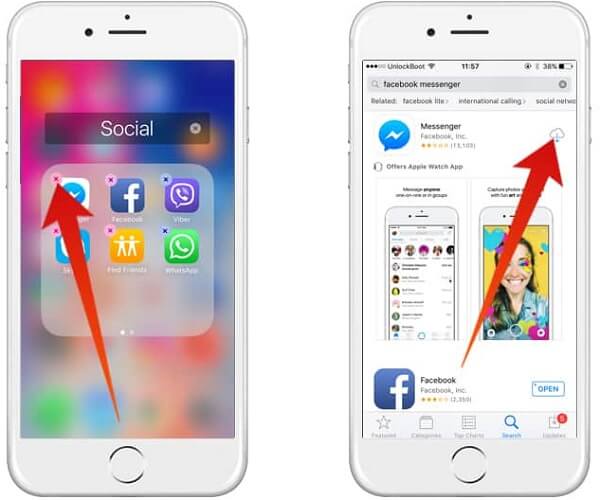
Apple увеличивает кредит DTK после протеста разработчиков
Apple сообщила разработчикам в своей программе Universal App Quick Start Program, что она увеличит предлагаемый кредит до 500 долларов вместо 200, и что он будет доступен для покупки любого продукта Apple до конца года.
Как перезагрузить iPhone (все модели)
Что нужно знать
- Чтобы перезапустить iPhone X и новее, одновременно нажмите и удерживайте кнопки Side и Volume Down .
- Чтобы перезапустить более ранние модели, нажмите и удерживайте кнопку Sleep / Wake . Когда на экране появится ползунок отключения питания, отпустите Sleep / Wake .
В этой статье объясняется, как перезагрузить iPhone. Инструкции относятся к iPhone 12, 11, XS / XR, X, 8, 7 и SE 2.
Как перезагрузить iPhone 12, 11, iPhone XS / XR и iPhone X
На iPhone X, XS / XR, iPhone 11 и iPhone 12 Apple назначила новые функции боковой кнопке на боковой стороне устройства. Его можно использовать для активации Siri, вызова функции экстренной помощи или других задач. Из-за этого изменения процесс перезапуска отличается от метода, используемого в более ранних моделях.
Его можно использовать для активации Siri, вызова функции экстренной помощи или других задач. Из-за этого изменения процесс перезапуска отличается от метода, используемого в более ранних моделях.
Чтобы перезапустить (программный сброс) iPhone 12 или iPhone 11 / XS / XR / X, выполните следующие действия:
Одновременно нажмите и удерживайте боковую кнопку и кнопки уменьшения громкости .Увеличение громкости тоже работает, но с его помощью можно случайно сделать снимок экрана.
На iPhone 7 вам нужно использовать кнопку уменьшения громкости вместо кнопки увеличения громкости.
Когда появится ползунок слайд для выключения питания , отпустите кнопки Side и Volume Down .
Переместите ползунок слева направо, чтобы выключить телефон.
Хорошее время для очистки экрана iPhone — это когда устройство выключено.
 Это гарантирует, что вы случайно не нажмете какие-либо параметры или случайно не измените какие-либо настройки.
Это гарантирует, что вы случайно не нажмете какие-либо параметры или случайно не измените какие-либо настройки.Подождите около 30 секунд. Когда iPhone выключен, снова нажмите кнопку Side , пока не появится логотип Apple. Отпустите кнопку Side и дайте телефону включиться.
Как перезагрузить iPhone (все другие модели)
Чтобы перезапустить все другие модели iPhone, выполните следующие действия:
Нажмите и удерживайте кнопку Sleep / Wake .На старых моделях он находится на верхней части телефона. На iPhone 6 серии и новее он находится с правой стороны.
Когда на экране появится ползунок отключения питания, отпустите кнопку Sleep / Wake .
Переместите ползунок выключения питания слева направо. Это заставит iPhone выключиться. На экране отображается счетчик, указывающий, что завершение работы выполняется.
 Он может быть тусклым и плохо различимым.
Он может быть тусклым и плохо различимым.Когда телефон выключится, нажмите и удерживайте кнопку Sleep / Wake .
Когда на экране появится логотип Apple, отпустите кнопку Sleep / Wake и дождитесь завершения перезагрузки iPhone.
Как принудительно перезагрузить iPhone 12, iPhone 11, iPhone XS / XR, iPhone X, iPhone 8 и iPhone SE 2
Обычный мягкий перезапуск решает многие проблемы, но не все. В некоторых случаях, например, когда телефон полностью завис и не реагирует на нажатие кнопки «Режим сна / Пробуждение», вам нужно попробовать принудительный перезапуск .Ни перезапуск, ни принудительный перезапуск не удаляют данные или настройки на iPhone, поэтому беспокоиться не о чем.
На iPhone с Face ID (серия iPhone 12, серия iPhone 11, iPhone XS / XR или iPhone X), серия iPhone 8 или iPhone SE 2 выполните следующие действия, чтобы выполнить принудительный перезапуск:
Нажмите и отпустите кнопку увеличения громкости .

Нажмите и отпустите кнопку уменьшения громкости .
Нажмите и удерживайте кнопку Side , пока не увидите логотип Apple (не обращайте внимания на ползунок , чтобы выключить ползунок ), а затем отпустите его.
Подождите, пока ваш телефон перезагрузится.
Как принудительно перезагрузить iPhone (другие модели)
Принудительный перезапуск или полный сброс перезапускают телефон и обновляют память, в которой работают приложения. Он не удаляет данные, но помогает iPhone начать работу с нуля. Если вам необходимо принудительно перезагрузить более старую модель iPhone (кроме iPhone 7; это в следующем разделе), выполните следующие действия:
Повернув экран телефона к себе, одновременно удерживайте кнопки Sleep / Wake и Home .
Продолжайте удерживать кнопки, когда появится ползунок выключения питания, не отпускайте кнопки.

Когда появится логотип Apple, отпустите кнопку Sleep / Wake и кнопку Home .
Подождите, пока iPhone перезагрузится.
Как принудительно перезагрузить iPhone 7 Series
Процесс перезапуска iPhone 7 серии немного отличается. Это потому, что кнопка «Домой» на этих моделях не является физической кнопкой; это панель 3D Touch.В результате Apple изменила способ принудительного перезапуска этих моделей.
На iPhone 7 серии одновременно удерживайте кнопку уменьшения громкости и кнопку сна / пробуждения , пока не увидите логотип Apple, затем отпустите кнопки и дождитесь перезапуска телефона.
Эти два метода перезапуска отличаются от сброса (также называемого восстановлением ), который стирает все содержимое на iPhone и возвращает его к заводскому состоянию.После сброса настроек iPhone вы также восстанавливаете данные из резервной копии.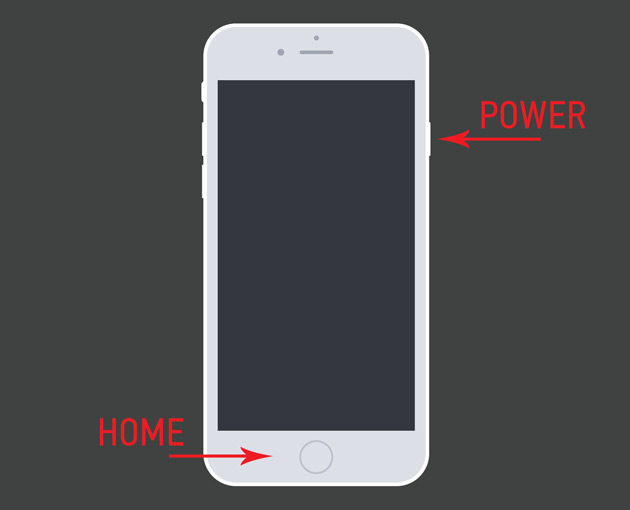 Это более экстремальный вариант.
Это более экстремальный вариант.
Спасибо, что сообщили нам!
Расскажите почему!
Другой Недостаточно деталей Трудно понятьКак перезапустить, перезагрузить или принудительно перезагрузить iPhone или iPad
В этом руководстве мы покажем, как перезапустить и перезагрузить iPhone или iPad. Это может быть эффективным решением, если ваше iDevice зависло, замедлилось или неисправно.
Способ перезапуска или перезагрузки немного зависит от вашей модели (и это немного сложнее, если у вас есть устройство без кнопки «Домой», такое как iPhone 11 Pro или iPad Pro 2018).Ниже мы объясним шаги, которые необходимо предпринять для выключения и перезапуска iPhone или iPad каждого поколения.
В чем разница между перезапуском, принудительным перезапуском и перезагрузкой?
Хотите знать, нужно ли вам перезагрузить или перезагрузить iPhone? По сути, это то же самое, просто другое слово для «выключить и снова включить». Стандартный ответ для любого ИТ-отдела, стремящегося решить проблемы, связанные с компьютером.
Стандартный ответ для любого ИТ-отдела, стремящегося решить проблемы, связанные с компьютером.
Разница в том, что мы вводим слово «сила», которое иногда заменяют словом «жесткое».Это действительно другой процесс.
Иногда ваш iPhone или iPad мог зависать и перестать отвечать на запросы, что даже попытка выключить его не регистрировалась. Хуже того, он может отказываться включаться. В этом случае лучшим решением может быть принудительный перезапуск , также известный как жесткая перезагрузка, и мы покажем вам, как это сделать.
Как перезагрузить iPhone или iPad
Чтобы выключить и перезапустить устройство, вам нужно нажать и удерживать кнопку питания, которую вы найдете на правой или верхней части iPhone, в зависимости от возраста и размера вашего устройства (Apple переместила кнопку питания в сторону когда компания представила iPhone 6 большего размера.) Все iPad имеют кнопку питания на верхней части устройства.
- Нажмите и удерживайте кнопку питания в течение нескольких секунд.

- Подождите, пока на экране не появится надпись Slide to Power Off.
- Проведите пальцем по слайдеру до выключения питания.
- Снова нажмите и удерживайте кнопку питания и дождитесь включения устройства.
- Вам нужно будет ввести свой пароль при запуске, даже если вы обычно используете отпечаток пальца для идентификации.
Если это не сработает, это может означать, что необходим принудительный перезапуск.Мы объясним, как это сделать на следующем шаге.
Как принудительно перезагрузить iPhone или iPad
Если ваш iPhone или iPad перестал отвечать, или он выключился и больше не включается, еще не все потеряно. На устройствах iOS есть функция, которую можно использовать, когда нормальные режимы работы не работают.
Метод, необходимый для этой процедуры, зависит от модели iPad или iPhone, который вы используете. В основном это зависит от того, есть ли у вас кнопка «Домой», и если да, то физическая это или «таптическая» кнопка.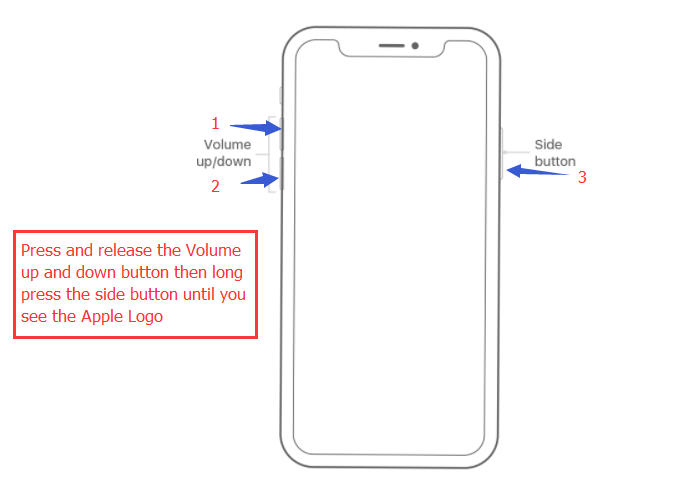
Например, у iPhone 6s и более ранних версий есть физическая кнопка «Домой», которая перемещается вниз при нажатии. У iPhone 7 и 8 есть кнопка «Домой», но она статична — вместо того, чтобы двигаться вниз, она вибрирует, имитируя щелчок, и не работает, когда устройство выключено. А в моделях iPhone X, XS, 11 и 11 Pro и iPad Pro 2018 года вообще нет кнопок «Домой».
Принудительный перезапуск iPhone 6s, SE или более ранней версии
Вот основной метод принудительной перезагрузки устройства.Вам понадобится физическая кнопка «Домой».
- Удерживайте одновременно кнопку «Домой» (на передней панели iPhone или iPad) и кнопку питания.
- Удерживайте обе кнопки нажатыми, пока не появится логотип Apple.
- Отпустите кнопки и подождите, пока ваше устройство завершит свою последовательность запуска.
- Введите пароль при запуске. (Вы не сможете использовать отпечаток пальца для входа в систему.)
Это называется принудительным перезапуском (или иногда жестким сбросом) и, надеюсь, устранит любые проблемы, с которыми вы столкнулись. Если что-то по-прежнему не так, как должно быть, может быть хорошей идеей восстановить ваш iPhone из старой резервной копии, так как некоторые из ваших файлов могут быть повреждены и вызывать проблему.
Если что-то по-прежнему не так, как должно быть, может быть хорошей идеей восстановить ваш iPhone из старой резервной копии, так как некоторые из ваших файлов могут быть повреждены и вызывать проблему.
Принудительный перезапуск iPhone 7 или 7 Plus
iPhone 7 и его брат большого размера были первыми iPhone, в которых не было физической кнопки «Домой». Вместо этого у него есть программная тактильная кнопка, которая воспринимает нажатие и гудит, чтобы имитировать щелчок, а не физическое нажатие — потому что это программное обеспечение, если устройство зависло, оно не может распознать, что вы нажимаете кнопку домой.Это означало, что Apple нужно было изобрести новый способ принудительного перезапуска без использования кнопки «Домой».
Метод Apple для принудительного перезапуска iPhone 7 или 7 Plus выглядит следующим образом:
- Нажмите и удерживайте кнопку питания / блокировки на правой стороне телефона.
- В то же время нажмите и удерживайте левую клавишу уменьшения громкости.

- Дождитесь появления логотипа Apple (вы можете увидеть ползунок Slide to Power Off, но продолжайте удерживать боковые кнопки, пока iPhone пропускает этот шаг).Затем телефон выполнит свою последовательность запуска.
- Введите пароль при запуске.
Посмотрите видео в верхней части страницы, чтобы увидеть, как это делается.
Принудительный перезапуск iPhone 8 или 8 Plus или любого iDevice без кнопки Home
Этот метод предназначен для iPhone 8 и 8 Plus, а также устройств, на которых нет кнопки «Домой»: iPhone X, XS, XS Max, 11, 11 Pro и 11 Pro Max, а также iPad Pro 2018 года.
Это то, что вам нужно сделать для принудительного перезапуска устройства:
- Быстро нажмите и отпустите кнопку увеличения громкости.
- Быстро нажмите и отпустите кнопку уменьшения громкости.
- Нажмите и удерживайте кнопку питания (на другой стороне), пока не увидите логотип Apple.
- Введите пароль при запуске.
Это должно привести к перезагрузке iPhone.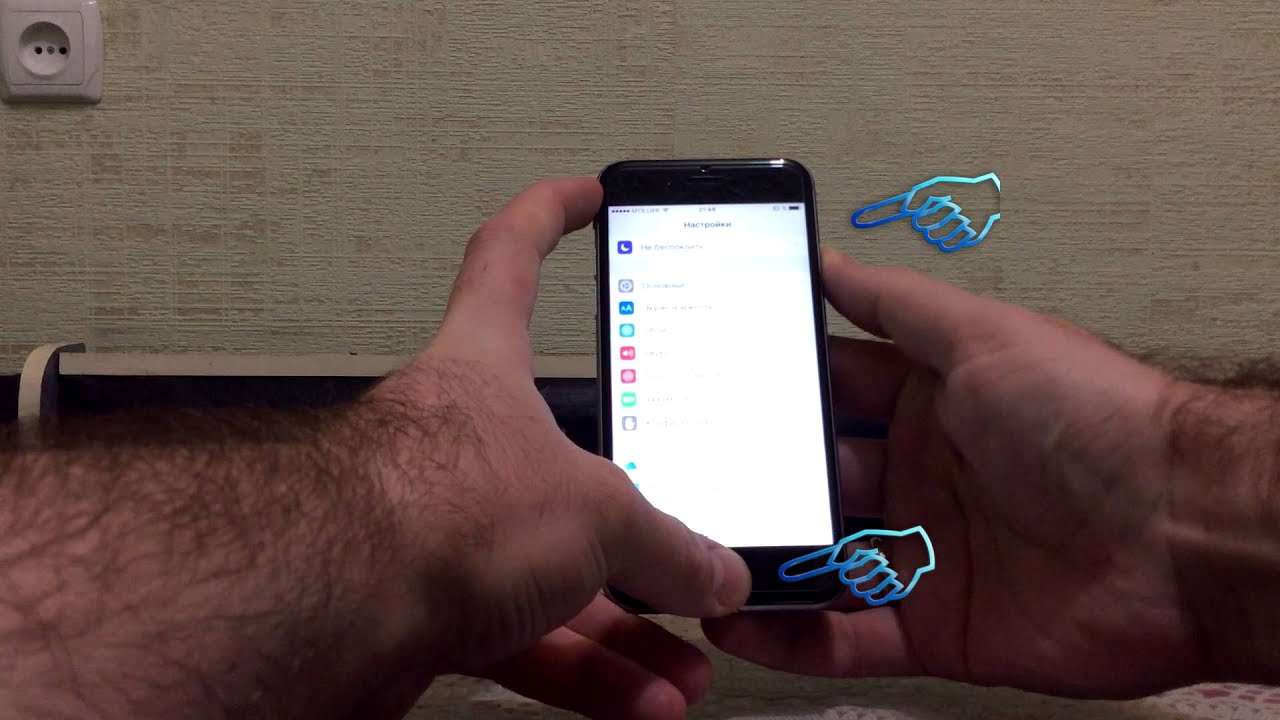
Что делать, если перезагрузка iPhone не решила проблему
Для более серьезных проблем может потребоваться сброс устройства до заводских настроек. Сброс к заводским настройкам означает, что все ваше устройство будет очищено, а настройки вернутся к настройкам по умолчанию, с которыми оно было оставлено на заводе.
Если даже это не решит проблему, можно пойти в Apple Store. К сожалению, это часто приводит к фиксированному устройству, но со всеми очищенными данными, поэтому жизненно важно заранее создать резервную копию своего iPhone или iPad с помощью iCloud или iTunes. Имея эту страховочную сетку, вы можете восстановить свое устройство, когда оно начнет работать. Прочтите о том, как сделать резервную копию вашего iPhone или iPad.
Как перезагрузить iPhone | Перезагрузите iPhone
Ваш iPhone работает медленно и не отвечает? Или, может быть, вы смотрите на пустой экран и не знаете, что делать? Если да, возможно, вам придется перезагрузить iPhone и сбросить все функции!
Это может быть неприятная ситуация, но не паникуйте. Это обычная проблема, которую легко решить. Ниже мы перечислили несколько советов, которые помогут вам перезапустить или перезагрузить зависший или зависший iPhone.
Это обычная проблема, которую легко решить. Ниже мы перечислили несколько советов, которые помогут вам перезапустить или перезагрузить зависший или зависший iPhone.
Как перезагрузить или перезапустить замороженный iPhone
Может быть бесконечное количество причин, по которым ваш iPhone не включается или не отвечает. Очевидным признаком этого является то, что когда ваш телефон зависает, сенсорный экран перестает отвечать, а нажатие аппаратных кнопок просто не работает. Наши советы ниже могут помочь восстановить ваш телефон, и эти шаги займут всего несколько секунд!
Зарядите свой iPhone
Ваш iPhone недавно использовался? Быстрая зарядка может решить проблему.Если это не сработает, возможно, батарею нужно заменить. Или вашему устройству может потребоваться программный сброс, восстановление или обновление программного обеспечения для обновления!
Мягкий сброс
Возможно, вашему iPhone просто нужен программный сброс. Это частая причина, по которой ваш iPhone медленно реагирует или не включается.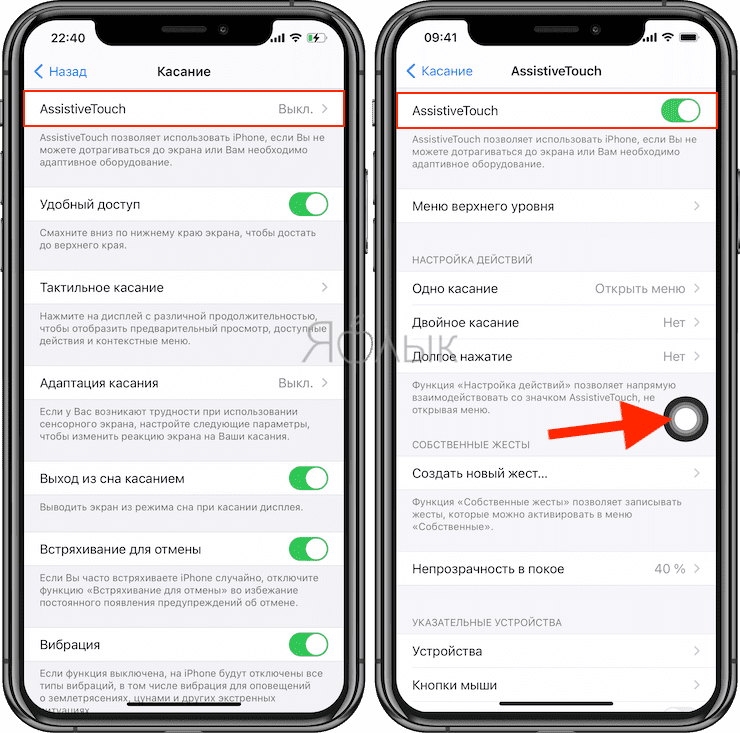 Следуйте этим инструкциям, чтобы понять, как сбросить настройки iPhone.
Следуйте этим инструкциям, чтобы понять, как сбросить настройки iPhone.
Просто зажмите одновременно кнопку сна / пробуждения и кнопку домой. Затем сдвиньте, чтобы выключить.
Выполните тот же процесс еще раз, удерживая одновременно кнопку питания и кнопку «Домой», чтобы снова включить устройство.Вы должны увидеть логотип Apple на экране, затем отпустите обе кнопки.
Для сброса iPhone X: Чтобы выполнить программный сброс устройства, нажмите и удерживайте кнопку питания / блокировки и кнопку громкости. После этого должен появиться значок выключения, сдвиньте его, чтобы выключить, а затем перезапустите устройство, удерживая боковую кнопку.
Принудительный перезапуск
Вашему iPhone может потребоваться принудительный перезапуск. Чтобы принудительно перезагрузить iPhone, следуйте приведенным ниже инструкциям, чтобы понять, как принудительно перезагрузить iPhone.
Для принудительного перезапуска iPhone 5 (s) и 6 (s): одновременно нажмите и удерживайте кнопку питания и кнопку «Домой».
Для принудительного перезапуска iPhone 7 (Plus): нажмите и удерживайте кнопку питания и кнопку громкости.
Для принудительного перезапуска iPhone 8 (Plus) и iPhone X: одновременно удерживайте кнопку увеличения или уменьшения громкости и кнопку питания / блокировки.
Заводские настройки
Чтобы восстановить заводские настройки устройства, если это возможно, убедитесь, что у вас есть резервная копия.
- При восстановлении устройства и обновлении программного обеспечения iOS убедитесь, что все данные сохранены в iCloud или iTunes. Подключите телефон к iTunes, выполните поиск на устройстве и нажмите «Восстановить». Как только это будет завершено, перезагрузите iPhone, удерживая кнопку сна / пробуждения и кнопку домой. На моделях iPhone 7, 8 и X для перезагрузки зажмите кнопку громкости с кнопкой питания.
- Когда вы будете готовы сбросить настройки устройства до заводских: выберите «Настройки»> «Основные»> «Сброс»> «Стереть все содержимое и настройки».

- Затем вам будет предложено ввести пароль, появится всплывающее окно с опцией «Стереть iPhone». Выберите эту опцию.
После сброса настроек устройства к заводским настройкам вы сможете полностью восстановить свой iPhone с помощью iTunes. Когда вы подключите свое устройство, вы должны увидеть параметр «Восстановить iPhone».
Если вышеуказанное не работает
Если вы испробовали все вышеперечисленные советы, и это не помогло решить проблему, возможно, у вашего iPhone есть проблема с оборудованием, которую необходимо будет оценить нашим опытным техническим специалистам в магазине!
Но, прежде чем вы придете к нам в магазин, мы бы посоветовали проверить, есть ли у вашего iPhone гарантия Apple.Они смогут решить эту проблему за вас! Если у вас все еще есть гарантия Apple, это может быть бесплатно, однако, если ваша гарантия закончилась, это будет стоить. Проверьте свою гарантию по этой ссылке.
Заходите и познакомьтесь с нашей командой !: Отнесите свое устройство в один из наших магазинов, где наши опытные специалисты могут провести диагностический тест на вашем iPhone. Мы предлагаем сначала выполнить диагностику вашего устройства, чтобы убедиться в наличии проблемы с оборудованием, во время диагностики наши квалифицированные специалисты проверит все компоненты вашего устройства, чтобы оценить их функциональность и определить причины того, почему ваш iPhone не отвечает / не включается. .Это стандартная плата в размере 20 фунтов стерлингов, и процесс может занять до 48 часов. После этого наша команда сообщит вам стоимость ремонта.
Мы предлагаем сначала выполнить диагностику вашего устройства, чтобы убедиться в наличии проблемы с оборудованием, во время диагностики наши квалифицированные специалисты проверит все компоненты вашего устройства, чтобы оценить их функциональность и определить причины того, почему ваш iPhone не отвечает / не включается. .Это стандартная плата в размере 20 фунтов стерлингов, и процесс может занять до 48 часов. После этого наша команда сообщит вам стоимость ремонта.
Сколько стоит ремонт iPhone в iSmash?
Здесь, в iSmash, наши опытные специалисты обучены качественно отремонтировать ваше устройство в кратчайшие сроки, поэтому вы не останетесь надолго без своего устройства!
После того, как мы проведем диагностику вашего устройства, чтобы выяснить, какие компоненты необходимо заменить, мы свяжемся с вами, чтобы сообщить вам стоимость и, если вы хотите, чтобы ремонт был завершен! Здесь перечислены наши ремонтные работы iPhone.
.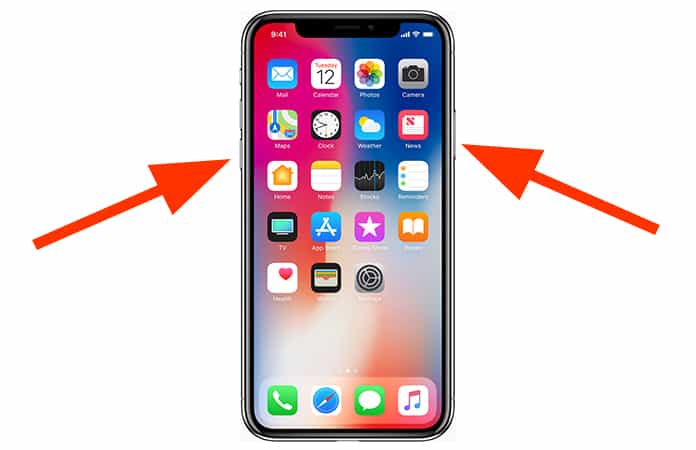

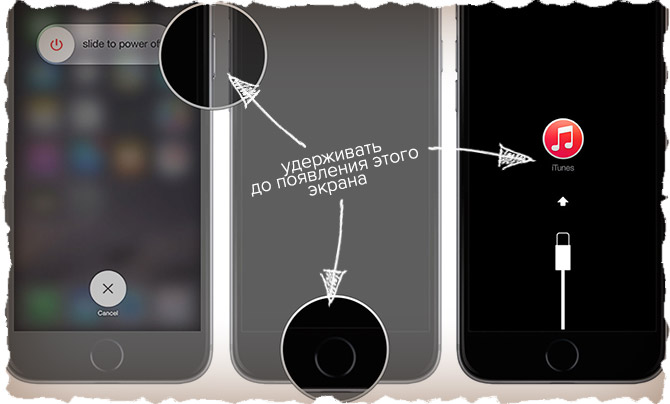
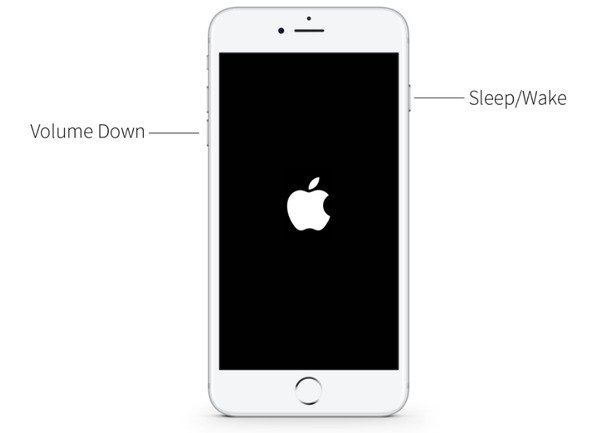







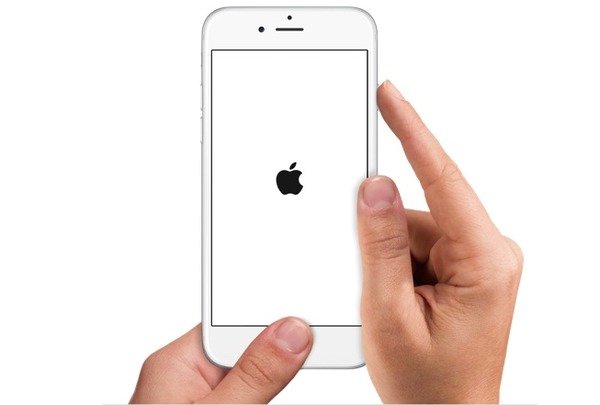

 Кнопки необходимо держать около десяти секунд, иногда немного дольше.
Кнопки необходимо держать около десяти секунд, иногда немного дольше.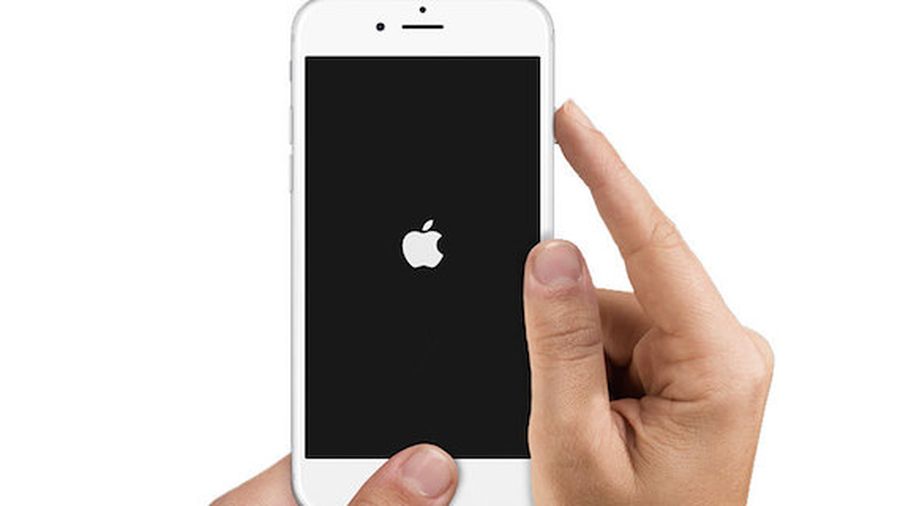 Выбираем любую из обозначенных стрелкой иконок и нажимаем на нее.
Выбираем любую из обозначенных стрелкой иконок и нажимаем на нее.


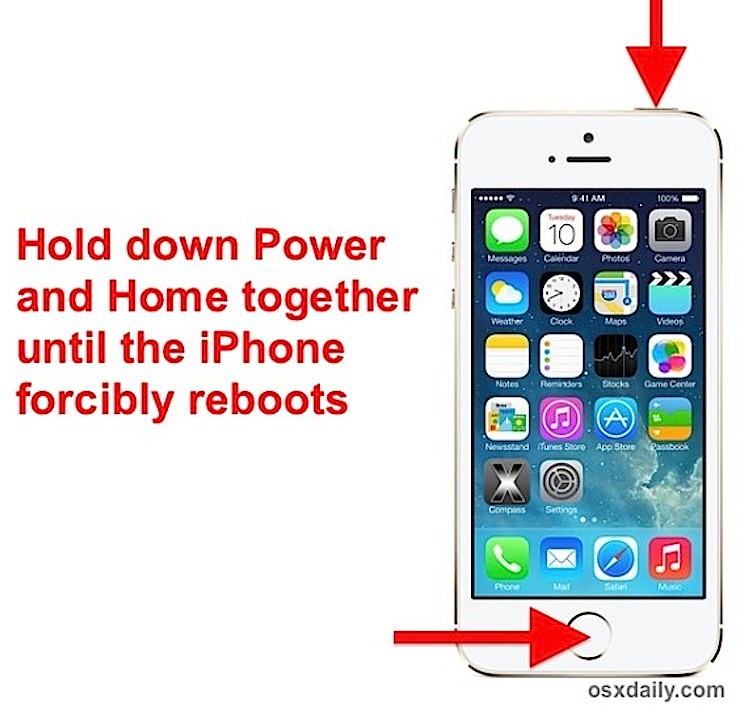 ru/mobilnye-os/kak-perezagruzit-iphone: использовано 5 блоков из 6, кол-во символов 4147 (23%)
ru/mobilnye-os/kak-perezagruzit-iphone: использовано 5 блоков из 6, кол-во символов 4147 (23%)
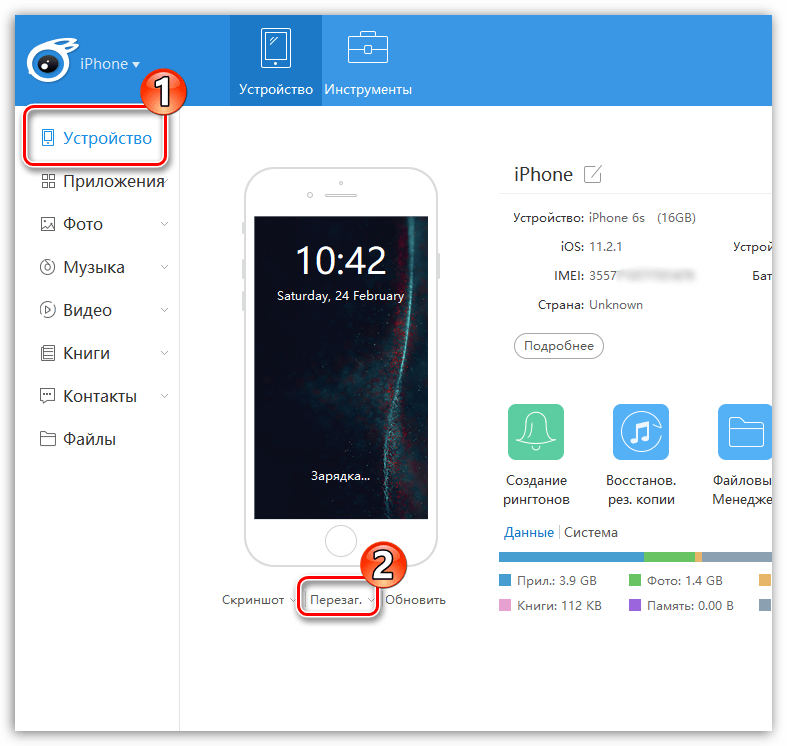 На iPhone 5 и младших моделях он расположен в верхней части телефона) и кнопка «Домой» одновременно.
На iPhone 5 и младших моделях он расположен в верхней части телефона) и кнопка «Домой» одновременно. Если устройство не отвечает, нажмите и удерживайте кнопки питания и главного экрана одновременно в течение нескольких секунд, чтобы выключить его.
Если устройство не отвечает, нажмите и удерживайте кнопки питания и главного экрана одновременно в течение нескольких секунд, чтобы выключить его. «Перезагрузка» телефона занимает всего несколько секунд, хотя комбинация кнопок различается в зависимости от вашей модели.
«Перезагрузка» телефона занимает всего несколько секунд, хотя комбинация кнопок различается в зависимости от вашей модели. 
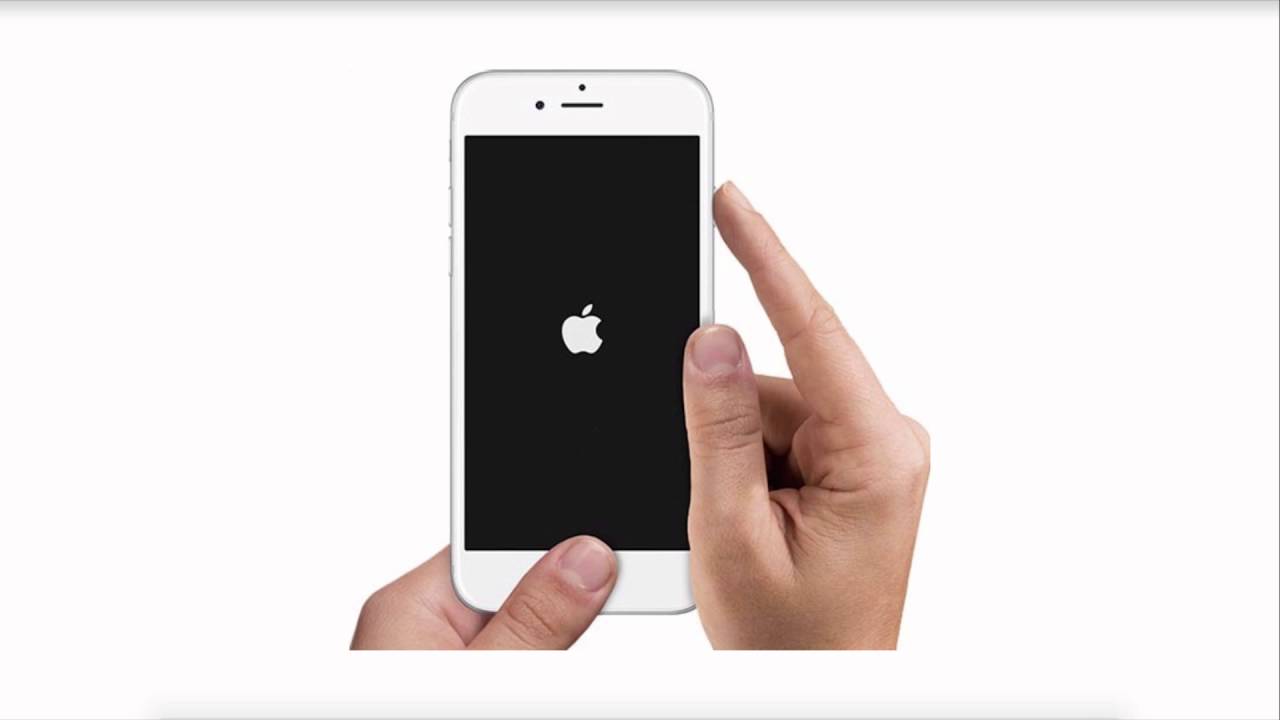

 Это гарантирует, что вы случайно не нажмете какие-либо параметры или случайно не измените какие-либо настройки.
Это гарантирует, что вы случайно не нажмете какие-либо параметры или случайно не измените какие-либо настройки. Он может быть тусклым и плохо различимым.
Он может быть тусклым и плохо различимым.